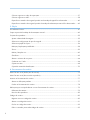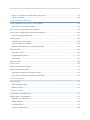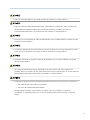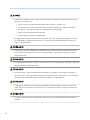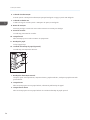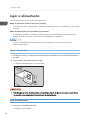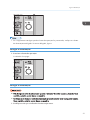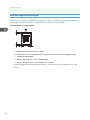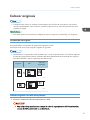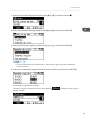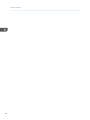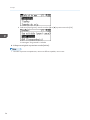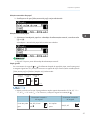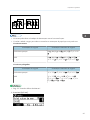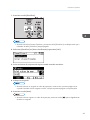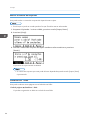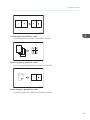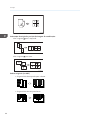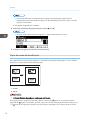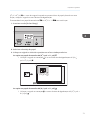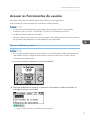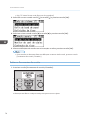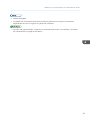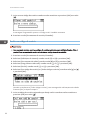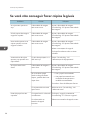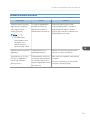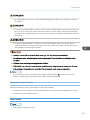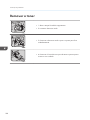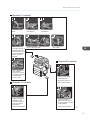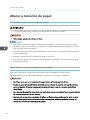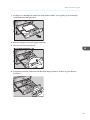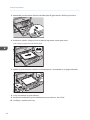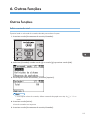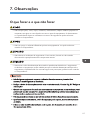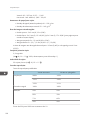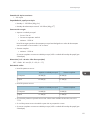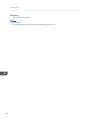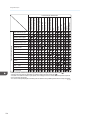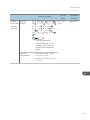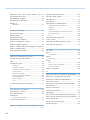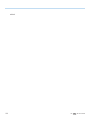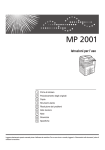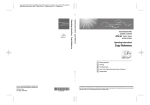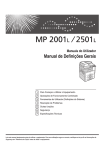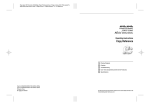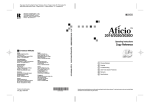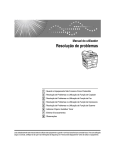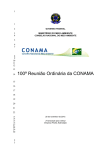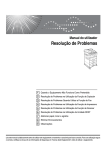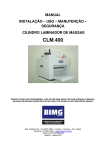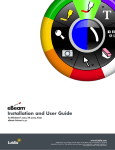Download Instruções de operação
Transcript
Instruções de operação 1 Instruções iniciais 2 Colocar originais 3 Cópia 4 Ferramentas do usuário 5 Solução de problemas 6 Outras funções 7 Observações 8 Segurança 9 Especificações Leia atentamente este manual antes de usar o equipamento. Para um uso seguro e correto, certifique-se de ler as Informações de segurança neste manual antes de usar o equipamento. Introdução Este manual contém instruções e notas detalhadas sobre a operação e utilização deste equipamento. Para sua segurança e benefício, leia este manual atentamente antes de utilizar o equipamento. Guarde este manual em um local acessível para uma rápida consulta. Importante O conteúdo deste manual está sujeito a alterações sem notificação prévia. Até a extensão máxima permitida pelas leis aplicáveis, o fabricante, sob nenhuma circunstância, será responsável por danos de qualquer natureza decorrentes de falhas neste equipamento, perdas de dados registrados ou do uso deste produto e dos manuais de operação fornecidos com ele. Certifique-se de sempre copiar ou fazer backups dos dados registrados neste equipamento. Documentos ou dados podem ser apagados devido a erros operacionais ou falhas de funcionamento do equipamento. Sob nenhuma circunstância, o fabricante será responsável por documentos criados por você por meio deste equipamento ou por quaisquer resultados decorrentes dos dados executados por você. Notas Algumas ilustrações neste manual podem ser um pouco diferentes do equipamento. Certas opções podem não estar disponíveis em alguns países. Para obter mais informações, entre em contato com o seu revendedor. Segurança relacionada a laser: Regulamentações do CDRH (Center for Devices and Radiological Health, Centro para Dispositivos e Saúde Radiológica) Este equipamento atende aos requisitos do CFR 21, Subcapítulo J, para produtos a laser da classe I. Este equipamento contém um diodo laser AlGaInP, 9 miliwatts e comprimento de onda de 648-663 nanômetros. O ângulo de divergência do feixe é de 28 graus (no mínimo) e 35 graus (no máximo) no sentido vertical e 7 graus (no mínimo) e 10 graus (no máximo) no sentido horizontal, e os feixes de laser são gerados em onda contínua (Continuous Wave ou CW). Cuidado: O uso de controles, ajustes ou procedimentos diferentes daqueles especificados neste manual pode resultar em exposição perigosa à radiação. Neste manual, são utilizadas duas unidades de medida. Para esta máquina, consulte a versão em polegadas. Para uma boa qualidade dos documentos, o fabricante recomenda a utilização de toner genuíno do fabricante. O fabricante não será responsável por nenhum dano ou despesa resultante do uso de peças não genuínas em seus produtos de escritório. Fonte de alimentação 120 - 127 V, 60 Hz, 12 A Certifique-se de conectar o cabo de alimentação a uma fonte de alimentação, conforme indicado acima. Para informações sobre fonte de alimentação, consulte “Conexão elétrica”. CONTEÚDO Marcas comerciais............................................................................................................................................. 5 Aviso.................................................................................................................................................................... 6 Importante.......................................................................................................................................................6 Notas para usuários no Estado da Califórnia (Notas para usuários nos EUA)....................................... 6 Como ler este manual........................................................................................................................................ 7 Símbolos..........................................................................................................................................................7 Nome do opcional principal.........................................................................................................................8 Informações de segurança................................................................................................................................ 9 Segurança durante a operação................................................................................................................... 9 Precauções de segurança a serem seguidas...............................................................................................9 Posições das etiquetas de AVISO e CUIDADO............................................................................................18 Programa ENERGY STAR................................................................................................................................20 Funções de economia de energia.................................................................................................................. 21 1. Instruções iniciais Guia de componentes..................................................................................................................................... 23 Opcionais......................................................................................................................................................... 25 Opcionais externos......................................................................................................................................25 Painel de controle............................................................................................................................................ 26 Tela................................................................................................................................................................28 Ler a tela e usar as teclas............................................................................................................................ 28 Ligar a alimentação......................................................................................................................................... 30 Ligar a alimentação.....................................................................................................................................30 Ligar a alimentação.....................................................................................................................................30 Desligar a alimentação............................................................................................................................... 31 Desligar a alimentação............................................................................................................................... 31 Economizar energia.................................................................................................................................... 32 2. Colocar originais Originais........................................................................................................................................................... 33 Tamanhos e gramaturas de originais recomendados.............................................................................. 33 Tamanhos detectáveis com a seleção de papel automática................................................................... 34 Área de imagem não abrangida............................................................................................................... 36 Colocar originais..............................................................................................................................................37 Orientação do original............................................................................................................................... 37 1 Colocar originais no vidro de exposição.................................................................................................. 37 Colocar originais no ADF........................................................................................................................... 38 Especificar o tamanho do original quando uma bandeja de papel for selecionada........................... 40 Especificar o tamanho do original quando a bandeja de alimentação manual for selecionada........42 3. Cópia Procedimento básico....................................................................................................................................... 47 Copiar a partir da bandeja de alimentação manual....................................................................................49 Funções da copiadora.....................................................................................................................................55 Ajustar a densidade da imagem................................................................................................................ 55 Selecionar configuração do tipo de original............................................................................................ 55 Selecionar papel de cópia......................................................................................................................... 56 Redução/ampliação predefinida.............................................................................................................. 58 Zoom.............................................................................................................................................................59 Reduzir/Ampliar aut................................................................................................................................... 60 Classificar..................................................................................................................................................... 62 Alterar o número de conjuntos................................................................................................................... 64 Combinar em 1 lado................................................................................................................................... 64 Cópias em série........................................................................................................................................... 68 Cópia de cartão de identificação.............................................................................................................. 70 4. Ferramentas do usuário Menu Ferram usuár (Definições do sistema)..................................................................................................73 Menu Ferram usuár (Recursos da copiadora)...............................................................................................75 Acessar as Ferramentas do usuário................................................................................................................77 Alterar as definições padrão...................................................................................................................... 77 Fechar as Ferramentas do usuário............................................................................................................. 78 Definições que você pode alterar com as Ferramentas do usuário............................................................ 79 Definições do sistema.................................................................................................................................. 79 Recursos da copiadora............................................................................................................................... 85 Código do usuário........................................................................................................................................... 90 Registrar um novo código de usuário........................................................................................................ 90 Alterar um código de usuário..................................................................................................................... 91 Excluir um código de usuário..................................................................................................................... 92 Exibir o contador para cada código de usuário...................................................................................... 93 2 Imprimir o contador para cada código de usuário.................................................................................. 93 Limpar o contador........................................................................................................................................94 5. Solução de problemas Se o equipamento não funcionar como esperado....................................................................................... 95 Quando uma mensagem é exibida........................................................................................................... 96 Se você não conseguir fazer cópias legíveis................................................................................................ 98 Se você não conseguir fazer cópias como esperado................................................................................100 Quando a memória está cheia................................................................................................................ 101 Colocar papel................................................................................................................................................102 Cuidados ao colocar papel..................................................................................................................... 102 Colocar papel nas bandejas....................................................................................................................102 Papel de orientação fixa ou papel de dois lados.................................................................................. 104 Adicionar toner.............................................................................................................................................. 106 Manusear o toner......................................................................................................................................106 Armazenamento de toner.........................................................................................................................107 Toner usado............................................................................................................................................... 107 Remover o toner.............................................................................................................................................108 Inserir o toner................................................................................................................................................. 109 Remover atolamentos de papel....................................................................................................................110 Alterar o tamanho do papel......................................................................................................................... 112 Precauções ao alterar o tamanho do papel...........................................................................................112 Como alterar o tamanho do papel nas bandejas..................................................................................112 6. Outras funções Outras funções...............................................................................................................................................115 Exibir o contador total.............................................................................................................................. 115 Alterar o idioma.........................................................................................................................................116 7. Observações O que fazer e o que não fazer.................................................................................................................... 117 Onde colocar o equipamento......................................................................................................................119 Ambiente do equipamento....................................................................................................................... 119 Mudar de lugar......................................................................................................................................... 120 Conexão elétrica.......................................................................................................................................121 Acessar o equipamento............................................................................................................................ 124 3 Manutenção do equipamento......................................................................................................................125 Limpar o vidro de exposição....................................................................................................................125 Limpar a tampa do vidro de exposição.................................................................................................. 125 Limpar o ADF............................................................................................................................................. 126 8. Segurança Segurança......................................................................................................................................................127 Principais funções de segurança..............................................................................................................127 Ambiente operacional e notas..................................................................................................................... 128 Ambiente operacional.............................................................................................................................. 128 Para o administrador................................................................................................................................ 128 9. Especificações Unidade principal..........................................................................................................................................129 Opcionais.......................................................................................................................................................133 Tampa do vidro de exposição................................................................................................................. 133 Alimentador automático de documentos (ADF)..................................................................................... 133 Unidade de bandeja de papel (tipo de 1 bandeja)..............................................................................133 Unidade de bandeja de papel (tipo de bandeja 2)..............................................................................134 Tabela de combinações................................................................................................................................135 Informações complementares.......................................................................................................................137 Papel para cópia...........................................................................................................................................140 Tamanhos e tipos de papel recomendados............................................................................................140 Papéis não utilizáveis................................................................................................................................144 Armazenamento do papel....................................................................................................................... 145 ÍNDICE..........................................................................................................................................................147 4 Marcas comerciais Adobe, Acrobat e Reader são marcas comerciais ou marcas comerciais registradas da Adobe Systems Incorporated nos Estados Unidos e/ou em outros países. Os outros nomes de produtos aqui mencionados têm fins exclusivos de identificação e podem ser marcas comerciais de suas respectivas empresas. Isentamo-nos de quaisquer direitos sobre essas marcas. 5 Aviso Importante Não copie nem imprima nenhum item para o qual a reprodução seja proibida por lei. A cópia ou impressão dos seguintes itens é geralmente proibida pelas leis locais: cédulas bancárias, selos fiscais, títulos, ações, cheques bancários, passaportes e carteiras de motorista. Essa lista serve apenas como referência e não é completa. Não assumimos responsabilidade por sua totalidade e precisão de informações. Se você tiver dúvidas sobre a legalidade de cópias ou impressões de determinados itens, consulte seu advogado. Notas para usuários no Estado da Califórnia (Notas para usuários nos EUA) Material de perclorato - pode ser necessário manuseio especial. Consulte www.dtsc.ca.gov/ hazardouswaste/perchlorate 6 Como ler este manual Símbolos Este manual usa os seguintes símbolos: Este símbolo indica uma situação de perigo em potencial que pode resultar em morte ou lesões graves caso o equipamento seja utilizado sem que as instruções relacionadas a este símbolo sejam seguidas. Leia todas as instruções descritas na seção Informações de segurança. Este símbolo indica uma situação de perigo em potencial que pode resultar em lesões pequenas ou moderadas ou danos materiais sem afetar o operador caso o equipamento seja utilizado sem que instruções relacionadas a este símbolo sejam seguidas. Leia todas as instruções descritas na seção Informações de segurança. * As informações acima são observações destinadas à sua segurança. Se essas instruções não forem seguidas, poderá haver falha na alimentação de papel, danos nos originais ou perda de dados. Certifique-se de ler essas instruções. Este símbolo indica informações ou preparativos necessários antes da operação. Este símbolo indica precauções relacionadas à operação ou ações a serem tomadas após uma operação anormal. Este símbolo indica limites numéricos, funções que não podem ser usadas em conjunto ou condições nas quais uma determinada função não pode ser usada. Este símbolo indica uma referência. [] Indica os nomes das teclas no visor ou nos painéis de controle do equipamento. 7 Nome do opcional principal O opcional principal deste equipamento é mencionado neste manual como mostrado a seguir: • Alimentador automático de documentos 8 ADF Informações de segurança Ao utilizar este equipamento, as precauções de segurança a seguir devem ser tomadas. Segurança durante a operação Neste manual, são utilizados os seguintes símbolos importantes: Indica uma situação potencialmente perigosa que poderá resultar em morte ou danos físicos graves se as instruções não forem seguidas. Indica uma situação potencialmente perigosa que poderá resultar em danos físicos menores ou moderados ou danos materiais se as instruções não forem seguidas. Precauções de segurança a serem seguidas Esta seção explica as precauções de segurança que devem ser sempre seguidas durante o uso deste equipamento. Ambientes onde o equipamento pode ser utilizado Esta seção explica as precauções de segurança relativas aos ambientes onde o equipamento pode ser usado. • Não use sprays ou solventes inflamáveis próximo ao equipamento. Isso pode resultar em incêndio ou choque elétrico. • Não coloque jarras, vasos, copos, cosméticos, medicamentos, objetos metálicos pequenos ou recipientes com água ou outros líquidos em cima ou perto do equipamento. O derramamento ou a queda desses objetos ou substâncias no interior do equipamento pode resultar em incêndio ou choque elétrico. • Mantenha o equipamento longe de umidade e pó. Caso contrário, poderá ocorrer incêndio ou choque elétrico. 9 • Não coloque o equipamento em uma superfície instável ou inclinada. Se o equipamento cair, poderão ocorrer ferimentos. • Não coloque objetos pesados em cima do equipamento. Caso contrário, o equipamento pode virar, provocando lesões. • Certifique-se de que o ambiente onde o equipamento está sendo usado seja bem ventilado e espaçoso. Uma boa ventilação é importante sobretudo quando o equipamento é usado com muita frequência. • Mantenha o equipamento longe de maresia e gases corrosivos. Além disso, não instale o equipamento em ambientes onde possam ocorrer reações químicas (por exemplo, um laboratório). Caso contrário, pode ocorrer mau funcionamento. • Não obstrua as ventilações do equipamento. Caso contrário, haverá risco de incêndio decorrente do superaquecimento dos componentes internos. Manusear cabos e tomadas de alimentação Esta seção explica as precauções de segurança relativas ao manuseio dos cabos e tomadas de alimentação. • Não utilize fontes de alimentação que não atendam às especificações mostradas na tampa deste manual. Isso pode resultar em incêndio ou choque elétrico. • Não use frequências que não correspondam às especificações indicadas. Isso pode resultar em incêndio ou choque elétrico. • Não use adaptadores com várias tomadas. Isso pode resultar em incêndio ou choque elétrico. 10 • Não use extensões elétricas. Isso pode resultar em incêndio ou choque elétrico. • Não use cabos de alimentação danificados, quebrados ou modificados. Não use cabos de alimentação que tenham ficado presos sob objetos pesados, puxados com força ou excessivamente dobrados. Isso pode resultar em incêndio ou choque elétrico. • Tocar nos pinos da tomada do cabo de alimentação com um objeto metálico constitui risco de incêndio e choque elétrico. • O cabo de alimentação fornecido destina-se exclusivamente ao uso neste equipamento. Não use-o em outros aparelhos. Isso pode resultar em incêndio ou choque elétrico. • É perigoso manusear o plugue do cabo de alimentação com as mãos molhadas. Isso pode causar choque elétrico. • Se o cabo de alimentação estiver danificado e seus fios internos estiverem expostos ou partidos, entre em contato com seu representante técnico para substituição. O uso de cabos de alimentação danificados pode resultar em incêndio ou choque elétrico. • Certifique-se de desconectar a tomada da parede pelo menos uma vez por ano e verificar se: • Há sinais de que a tomada está queimada. • Os pinos da tomada estão deformados. • Se alguma das situações acima estiver ocorrendo, não use a tomada e consulte seu revendedor ou representante técnico. O uso da tomada pode resultar em fogo ou choque elétrico. 11 • Certifique-se de desconectar o cabo de alimentação da tomada na parede pelo menos uma vez por ano e verificar se: • Os fios internos do cabo de alimentação estão expostos, partidos, etc. • O revestimento do cabo de alimentação apresenta rachaduras ou partes amassadas. • Ao dobrar o cabo de alimentação, o equipamento desliga e liga. • Parte do cabo de alimentação esquenta. • O cabo de alimentação está danificado. • Se alguma das situações acima estiver ocorrendo, não use o cabo de alimentação e consulte seu revendedor ou representante técnico. O uso do cabo de alimentação pode resultar em fogo ou choque elétrico. • Certifique-se de inserir totalmente a tomada do cabo de alimentação na tomada da parede. Pinos parcialmente inseridos criam uma conexão instável, o que pode resultar em acúmulo perigoso de calor. • Se o equipamento não for usado por vários dias ou por um longo período, desconte o cabo de alimentação da tomada na parede. • Ao desconectar o cabo de alimentação da tomada na parede, puxe sempre pelo plugue, e não pelo cabo. O cabo de alimentação pode ser danificado se você puxá-lo. O uso de cabos de alimentação danificados pode resultar em incêndio ou choque elétrico. • Certifique-se de desconectar o plugue da tomada na parede e limpar os pinos e a área ao redor dos pinos pelo menos uma vez por ano. O acúmulo de sujeira no plugue constitui risco de incêndio. • Ao fazer a manutenção do equipamento, desconecte o cabo de alimentação da tomada na parede. 12 Manusear o equipamento principal Este capítulo explica as precauções de segurança relativas ao manuseio do equipamento principal. • Coloque o equipamento o mais perto possível da tomada na parede. Isso facilita a desconexão do cabo de alimentação em caso de emergência. • Se o equipamento emitir fumaça ou odores ou apresentar comportamento anormal, desligue-o imediatamente. Depois de desligá-lo, certifique-se de desconectar o plugue do cabo de alimentação da tomada na parede. Em seguida, entre em contato com seu representante técnico e relate o problema. Não use o equipamento. Isso pode resultar em incêndio ou choque elétrico. • Se objetos metálicos, água ou outros líquidos entrarem no equipamento, desligue-o imediatamente. Depois de desligá-lo, certifique-se de desconectar o plugue do cabo de alimentação da tomada na parede. Em seguida, entre em contato com seu representante técnico e relate o problema. Não use o equipamento. Isso pode resultar em incêndio ou choque elétrico. • Não toque neste equipamento se estiverem ocorrendo relâmpagos nas proximidades. Isso pode causar choque elétrico. • As explicações a seguir se referem às mensagens de aviso na embalagem plástica deste produto. • Mantenha sempre os materiais de polietileno (por exemplo, sacolas) fornecidos com este equipamento longe do alcance de bebês e crianças pequenas. Os materiais de polietileno podem causar sufocamento se forem colocados na boca ou no nariz. • Desconecte o cabo de alimentação da tomada na parede antes de deslocar o equipamento. Ao deslocar o equipamento, tenha cuidado para que o cabo de alimentação não fique sob o equipamento e seja danificado. Se você não seguir essas precauções, poderá ocorrer incêndio ou choque elétrico. 13 • Se você precisar deslocar o equipamento com a unidade de bandeja de papel opcional instalada, não empurre-o pela parte superior da unidade principal. Caso contrário, a unidade de bandeja de papel opcional pode desencaixar e provocar ferimentos. • Depois de deslocar o equipamento, use a trava dos rodízios para fixá-lo. Caso contrário, o equipamento pode se mover ou cair, causando ferimentos. • Se a(s) bandeja(s) de papel inferior(es) estiver(em) instalada(s), não puxe mais de uma bandeja ao mesmo tempo ao alterar ou colocar papel ou ao remover atolamentos. Caso pressione com força as superfícies superiores do equipamento, você poderá provocar mau funcionamento e/ou sofrer ferimentos. • Entre em contato com seu representante técnico se precisar levantar o equipamento (por exemplo, para transportá-lo para outro andar). Não tente levantar o equipamento sem a ajuda do seu representante técnico. O equipamento ficará danificado se tombar ou cair, resultando em mau funcionamento e risco de ferimento para os usuários. As diferentes áreas de manuseio do equipamento devem ser usadas apenas pelo técnico de manutenção. Não toque nessas áreas. • Não olhe para a lâmpada. Isso pode provocar ferimentos nos olhos. • Não segure o painel de controle ao mover o equipamento. Isso pode danificar o painel de controle, causar defeito ou ferimento. • Proteja o equipamento de umidade, incluindo condições climáticas úmidas, como chuva e neve. • Por questões ambientais, não descarte o equipamento ou suprimentos usados em pontos de coleta de lixo doméstico. O descarte pode ser feito junto a um representante autorizado. 14 • Mantenha as mãos distantes das dobradiças e do vidro de exposição ao abaixar o ADF. Caso contrário, suas mãos ou seus dedos poderão sofrer ferimentos caso sejam comprimidos. Manusear o interior do equipamento Este capítulo explica as precauções de segurança relativas ao manuseio do interior do equipamento. • Não retire tampas ou parafusos diferentes daqueles explicitamente especificados neste manual. No interior deste equipamento, existem componentes de alta tensão que representam perigo de choque elétrico e componentes do laser que podem provocar cegueira. Entre em contato com seu representante comercial ou técnico se algum dos componentes internos do equipamento precisar de manutenção, ajuste ou reparo. • Não tente desmontar ou modificar este equipamento. Caso contrário, você corre o risco de sofrer queimaduras e choque elétrico. Mais uma vez, observe que a exposição aos componentes do laser no interior deste equipamento pode provocar cegueira. • Alguns componentes internos do equipamento ficam muito quentes. Por isso, tenha cuidado ao remover papel alimentado incorretamente. Caso contrário, você pode se queimar. • O interior do equipamento pode estar muito quente. Não toque nas peças que têm uma etiqueta indicando "superfície quente". Caso contrário, você pode sofrer lesões. • Ao remover papel atolado, cuidado para não prender os dedos nem feri-los. • Ao colocar papel, tenha cuidado para não prender ou machucar os dedos. • Durante o funcionamento, os rolos de transporte de papel e originais giram. Foi instalado um dispositivo de segurança para que o equipamento possa ser operado com segurança. No entanto, tenha cuidado para não tocar no equipamento durante o funcionamento. Caso contrário, você pode sofrer lesões. 15 • Se o interior do equipamento não for limpo regularmente, haverá acúmulo de pó. Quando há muito acúmulo de pó no interior do equipamento, pode ocorrer incêndio ou avaria. Entre em contato com seu representante comercial ou técnico para obter informações sobre a limpeza do interior do equipamento e o valor cobrado por esse serviço. Manusear os suprimentos do equipamento Este capítulo explica as precauções de segurança relativas ao manuseio dos consumíveis do equipamento. • Não incinere toner (novo ou usado) nem embalagens de toner. Caso contrário, você corre o risco de sofrer queimaduras. O toner pega fogo ao entrar em contato com chama. • Não armazene toner (novo ou usado) nem embalagens de toner perto de chamas. Caso contrário, pode ocorrer incêndio e queimaduras. O toner pega fogo ao entrar em contato com chama. • Não incinere toner derramado ou usado. O pó de toner pode pegar fogo se exposto a chamas. • Não utilize o aspirador de pó para limpar o toner derramado (incluindo toner usado). Limpar o toner com aspirador de pó pode provocar incêndio ou explosão devido às faíscas que podem ocorrer dentro no aspirador. No entanto, é possível utilizar o aspirador de pó especial à prova de explosão. Se o toner derramar no chão, varra-o lentamente e limpe o restante com um pano úmido. • As explicações a seguir se referem às mensagens de aviso na embalagem plástica deste produto. • Mantenha sempre os materiais de polietileno (por exemplo, sacolas) fornecidos com este equipamento longe do alcance de bebês e crianças pequenas. Os materiais de polietileno podem causar sufocamento se forem colocados na boca ou no nariz. 16 • Não esmague ou aperte as embalagens de toner. Isso pode originar vazamento de toner e resultar em ingestão acidental ou sujar a pele, roupas e o chão. • Armazene toner (novo ou usado), embalagens de toner e outros componentes que ficam em contato com toner fora do alcance de crianças. • Se você inalar toner novo ou usado, faça gargarejo com muita água e vá para um local com ar fresco. Se necessário, consulte um médico. • Se o toner novo ou toner usado entrar em contato com os olhos, lave-os imediatamente com muita água. Se necessário, consulte um médico. • Se você engolir toner novo ou usado, beba muita água para diluí-lo. Se necessário, consulte um médico. • Ao remover papel atolado ou substituir o toner, tenha cuidado para não sujar suas roupas com toner (novo ou usado). Se o toner entrar em contato com suas roupas, lave a área manchada com água fria. A água quente faz com que o toner penetre no tecido e impossibilite a remoção da mancha. • Ao remover papel atolado ou substituir o toner, tenha cuidado para que o toner (novo ou usado) não entre em contato com sua pele. Se o toner entrar em contato com sua pele, lave a área afetada com muita água e sabão. • Não tente imprimir em folhas grampeadas, papel alumínio, papel carbono ou qualquer tipo de papel condutor. Caso contrário, pode ocorrer incêndio. 17 Posições das etiquetas de AVISO e CUIDADO Este equipamento tem etiquetas de AVISO e CUIDADO nas posições indicadas abaixo. Para sua segurança, siga as instruções e manuseie o equipamento conforme indicado. 1 CUA101 1. Temperatura elevada. Tenha cuidado com as partes quentes ao retirar papel atolado. 18 2 CUA142 2. Tenha cuidado para não machucar os dedos ou prendê-los nos cames giratórios nas laterais da bandeja de alimentação manual, ao imprimir ou fazer cópias nessa bandeja, ao ligar o equipamento ou ao remover papel com falha na alimentação. 19 Programa ENERGY STAR Requisitos do Programa ENERGY STAR® para equipamentos de processamento de imagem Os requisitos do programa ENERGY STAR® para equipamentos de processamento de imagem estimulam a economia de energia promovendo computadores e outros equipamentos de escritório que usam energia de modo eficiente. O programa apoia o desenvolvimento e a distribuição de produtos com funções de economia de energia. É um programa aberto, no qual os fabricantes participam voluntariamente. Os produtos-alvo são computadores, monitores, impressoras, aparelhos de fax, copiadoras, scanners e multifuncionais. Os padrões e logotipos Energy Star são internacionalmente uniformes. • Para obter informações sobre o "tempo de atraso padrão", consulte "Funções de economia de energia". • Pág. 21 "Funções de economia de energia" 20 Funções de economia de energia Para reduzir o consumo de energia, o equipamento apresenta as seguintes funções: Modo Suspensão • Se permanecer ocioso durante um período de tempo específico, o equipamento entrará automaticamente no modo Suspensão para reduzir o consumo de energia. • O tempo de atraso padrão do equipamento antes de entrar no modo Suspensão é de 1 minuto. Esse tempo padrão pode ser alterado. • Este equipamento pode imprimir trabalhos enviados de computadores enquanto estiver no modo Suspensão. Especificações Consumo elétrico reduzido no modo Suspensão *1 0,5 W Tempo para entrada no modo Suspensão 1 minuto Tempo de saída do modo Suspensão *1 9,8 segundos *1 O tempo necessário para sair das funções de economia de energia e o consumo elétrico variam de acordo com as condições e o ambiente em que o equipamento está localizado. • Para mais informações sobre como alterar o intervalo padrão, consulte "Definições de timer". • Se desejar operar este produto enquanto ele ainda estiver nesses modos, siga uma das seguintes opções: • Ligue o botão de ativação. • Colocar originais no ADF. • Levante a tampa do vidro de exposição ou o ADF. • As especificações podem variar dependendo dos opcionais instalados no equipamento. • O equipamento entra diretamente no modo Suspensão nas seguintes situações: • O timer de Economia de energia e timer do modo Suspensão estão definidos para a mesma hora. • O horário definido para o timer do modo Suspensão é anterior ao timer de Economia de energia • Pág. 81 "Definições de timer" 21 22 1. Instruções iniciais Guia de componentes 6 1 7 8 2 9 3 4 10 11 5 12 CUA015 1. Tampa do vidro de exposição (opcional) ou ADF (opcional) Consulte Pág. 25 "Opcionais externos". (A imagem mostra o ADF.) 2. Vidro de exposição Coloque aqui os originais com a face virada para baixo. 3. Bandeja interna O papel copiado sai neste local. 4. Orifícios de ventilação Previnem o superaquecimento. Não obstrua os orifícios de ventilação colocando ou encostando objetos nesses orifícios. Se o equipamento superaquecer, poderá ocorrer uma avaria. 5. Interruptor de alimentação principal Se o equipamento não funcionar depois que o botão de ativação for acionado, certifique-se de que o interruptor de alimentação principal esteja ligado. Se estiver desligado, ligue-o. 23 1. Instruções iniciais 6. Indicador de alimentação Acende quando o interruptor de alimentação principal está ligado e apaga quando está desligado. 7. Indicador Indicador On O indicador Ligado acende quando o interruptor de operação está ligado. 8. Botão de ativação Pressione para ligar. O indicador On acende. Pressione novamente para desligar. 9. Painel de controle Consulte Pág. 26 "Painel de controle". 10. Tampa frontal Abra esta tampa para aceder ao interior do equipamento. 11. Bandeja de papel Coloque papel aqui. 12. Unidade de bandeja de papel (opcional) Consulte Pág. 25 "Opcionais externos". 1 2 3 CUB014 1. Bandeja de alimentação manual Use para copiar em transparências, etiquetas adesivas, papel translúcido, envelopes e papel de tamanho personalizado. 2. Tampa direita Abra essa tampa para remover papel atolado, alimentado pela bandeja de papel. 3. Tampa inferior direita Abra essa tampa para remover papel atolado da unidade de bandeja de papel opcional. 24 Opcionais Opcionais Opcionais externos 1 2 3 4 CUB026 1. Tampa do vidro de exposição Abaixe essa tampa sobre os originais. 2. ADF Coloque as pilhas de originais neste local. Elas serão alimentadas automaticamente. Este alimentador de documentos pode ser usado com originais frente-e-verso. 3. Unidade de bandeja de papel (tipo de bandeja 1) Capacidade para 500 folhas. 4. Unidade de bandeja de papel (tipo de bandeja 2) Capacidade para até 1.000 folhas de papel. Cada bandeja tem capacidade para 550 folhas. 25 1. Instruções iniciais Painel de controle 1 2 11 12 3 4 13 5 14 15 6 16 17 7 8 9 10 18 19 CUB009 1. Tecla [Combinar/Série] Pressione para fazer cópias combinadas ou em série. • Pág. 64 "Combinar em 1 lado" • Pág. 68 "Cópias em série" 2. Tecla [Cópia de cartão de ID] Prima para entrar no modo de cópia de cartão de identificação para o trabalho actual. 3. Indicadores Exibem erros e o status do equipamento. • : Indicador de erro Consulte Pág. 110 "Remover atolamentos de papel". • : Indicador para adicionar toner Consulte Pág. 106 "Adicionar toner". • : Indicador para colocar papel Consulte Pág. 102 "Colocar papel". 4. Visor Exibe o status da operação e mensagens. 5. Teclas de rolagem Pressione para selecionar um item. [ ]: rolar para cima [ ]: rolar para baixo [ ]: rolar para a direita [ ]: rolar para a esquerda • Consulte Pág. 28 "Ler a tela e usar as teclas". 26 Painel de controle 6. Tecla [Redefinir] Pressione para apagar as definições atuais. 7. Tecla [Ferram usuár/Contador] Pressione para alterar os parâmetros padrão ou de operação de acordo com os requisitos. 8. Indicador On O indicador Ligado acende quando o interruptor de operação está ligado. 9. Indicador Main power Acende quando o interruptor de alimentação principal é ligado. • Não desligue o botão de alimentação principal enquanto o indicador On estiver aceso ou piscando. Caso contrário, a memória poderá ser danificada. • Pág. 30 "Ligar a alimentação" 10. Interruptor de operação Pressione para ligar. O indicador On acende. Pressione novamente para desligar. • Esta tecla fica desabilitada durante a digitalização ou ao definir os padrões. • Pág. 30 "Ligar a alimentação" 11. Tecla [Classificar] Classifica cópias automaticamente. 12. Teclas [Mais claro] e [Mais escuro] Pressione para alterar a configuração da densidade da imagem. Selecione a densidade da imagem em incrementos de cinco, do mais claro para o mais escuro. 13. Tecla [Tipo de orig] Pressione para selecionar o tipo de original registrado em [Tipo de orig 1 (Texto)] ou [Tipo de orig 2 (Foto)]. Quando o tipo de original é selecionado, o indicador correspondente acende. 14. Teclas de seleção Corresponde aos itens exibidos. Pressione para selecionar o item correspondente. 15. Tecla [Sair] Pressione para cancelar uma operação ou retornar à tela anterior. 16. Tecla [OK] Pressione para definir um item selecionado ou valor numérico digitado. 17. Teclas numéricas Pressione para digitar valores numéricos. 27 1. Instruções iniciais 18. Tecla [Iniciar] Pressione para iniciar a cópia. 19. Tecla [Limpar/Parar] • Limpar: Limpa um valor numérico digitado. • Parar: Interrompe a cópia. Tela O painel do visor apresenta o estado do equipamento, mensagens de erro e menus de funções. • Uma força ou impacto superior a 30 N (aproximadamente 3 kgf) danificará a tela. Tela de cópia inicial 1 2 3 4 BR CUA140 1. Status de operações ou mensagens 2. As mensagens e a bandeja selecionada são exibidas aqui. Os itens selecionados atualmente aparecem entre colchetes. 3. Número de conjuntos de cópias. 4. Função de taxa de redução/ampliação para taxas não fixas. Quando você seleciona ou especifica um item na tela, ele é realçado como neste exemplo: Ler a tela e usar as teclas Esta seção mostra como ler a tela e usar as teclas de seleção. 28 Painel de controle 4 1 2 3 BR CUA017 1. Teclas de seleção Correspondem aos itens na linha inferior da tela. Exemplo: tela de cópia inicial • Quando a instrução "pressione [100%]" for exibida neste manual, pressione a tecla de seleção esquerda. • Quando a instrução "pressione [R/A]" aparecer neste manual, pressione a tecla de seleção central. • Quando a instrução "pressione [R/A aut]" aparecer neste manual, pressione a tecla de seleção direita. 2. Tecla [Escape] Pressione para cancelar uma operação ou retornar à tela anterior. 3. Tecla [OK] Pressione para definir um item selecionado ou valor numérico digitado. 4. Teclas de rolagem Pressione para mover o cursor para cada uma das direções. Quando as teclas [ ], [ ], [ ] ou [ ] aparecerem neste manual, pressione a tecla de rolagem da mesma direção. Operações de teclas comuns As seguintes teclas são comuns a todas as telas: Lista de teclas [Cancela r] Exclui a função selecionada ou valores digitados e retoma a exibição anterior. [Sair] A exibição anterior é retomada. [Parar] Interrompe um trabalho em andamento. [Sim] Confirma uma função selecionada ou um valor digitado. [Parar] Cancela a função selecionada ou os valores digitados e retoma a exibição anterior. 29 1. Instruções iniciais Ligar a alimentação Este equipamento possui dois botões de alimentação. Botão de operação (à direita do painel controle) Pressione para ativar o equipamento. Quando equipamento concluir o aquecimento, você poderá operá-lo. Botão de alimentação (à esquerda do equipamento) Ao desligar esse botão, o indicador de alimentação principal à direita do painel de controle apaga. Quando isso é feito, a alimentação do equipamento é desligada. • O painel é desligado automaticamente ou pelo equipamento caso fique inativo por um determinado período. Ligar a alimentação 1. Certifique-se de que o cabo de alimentação esteja devidamente conectado à tomada na parede. 2. Ligue o botão de alimentação principal. O indicador de alimentação principal acende. CUA103 • Não desligue o botão de alimentação principal logo depois de ligá-lo. Isso pode causar danos na memória, provocando mau funcionamento do equipamento. Ligar a alimentação 1. Pressione o botão de operação. O indicador On acenderá. 30 Ligar a alimentação CUA124 • Se o equipamento não ligar quando o botão de operação for pressionado, verifique se o botão de alimentação está ligado. Se estiver desligado, ligue-o. Desligar a alimentação 1. Pressione o botão de operação. O indicador On apaga. CUA124 Desligar a alimentação • Não desligue o botão de alimentação quando o indicador On estiver aceso ou piscando. Caso contrário, poderão ocorrer danos na memória. • Certifique-se de desligar o botão de alimentação principal antes de retirar o plugue da tomada. Caso contrário, poderão ocorrer danos na memória. 1. Certifique-se de que o indicador On não esteja aceso. 31 1. Instruções iniciais 2. Desligue o botão de alimentação principal. O indicador de alimentação principal apaga. Economizar energia Desligamento automático Após a conclusão do trabalho, o equipamento desliga automaticamente após um determinado período de tempo. Esta função é chamada "Desligamento automático". • Você pode alterar o tempo de desligamento automático. Consulte Pág. 81 "Definições de timer". • A função Desligamento automático não funciona nos seguintes casos: • Quando uma mensagem de advertência for exibida • Quando a mensagem de assistência técnica for exibida • Quando houver atolamento de papel • Quando a tampa está aberta • Quando for exibida a mensagem "Adicionar toner" • Durante o abastecimento de toner • Quando a tela Ferramentas do usuário é exibida • Durante o aquecimento 32 2. Colocar originais Originais Tamanhos e gramaturas de originais recomendados Versão em metros Local do original Tamanho do original Gramatura do original Vidro de exposição Até A3 – ADF Originais de 1 lado: 40 a 128 g/m2 A3 – A5 Originais de dois lados: 52-105 g/m2 A3 11 pol. × 17 pol. : 64 a 105 g/m2 – A5 Versão em polegadas Local do original Tamanho do original Gramatura do original Vidro de exposição Até 11" × 17" – ADF Originais de 1 lado: 11 a 34 lb 11" × 17" – 51/2" × 81/2" Originais de dois lados: 11" × 17" – 51/2" × 81/2" 14 a 28 lb 11" × 17" : 17–28 lb • Cerca de 50 originais podem ser colocados no ADF. Originais não compatíveis com o ADF Colocar os seguintes tipos de originais no ADF pode causar falha na alimentação ou danificar os originais. Para que isso não aconteça, coloque esses originais no vidro de exposição. • Originais sem especificação Pág. 33 "Tamanhos e gramaturas de originais recomendados" • Originais com grampos ou clipes • Originais perfurados ou rasgados 33 2. Colocar originais • Originais enrolados, dobrados ou vincados • Originais colados • Originais com qualquer tipo de revestimento, por exemplo, papel cuchê, folha de alumínio, papel carbono ou papel condutor • Originais com linhas perfuradas • Originais com índices, etiquetas ou outras partes em relevo • Originais que colem como, por exemplo, papel vegetal • Originais finos e muito flexíveis • Originais grossos, como cartões postais • Originais encadernados, como livros • Originais transparentes como, por exemplo, transparências para projetor ou papel vegetal • O original pode ficar manchado se for escrito com lápis ou algo semelhante. Tamanhos detectáveis com a seleção de papel automática Versão em metros Local do original Vidro exposição A3 B4 JIS*1 A4 B5 JIS*1 de B5 JIS A5 *1 × 11" × 17" × 81/2" × 13" 81/2" × 11" × × ADF : Tamanho detectável ×: Tamanho não detectável *1 JIS (Japanese Industrial Standard, Padrão industrial japonês) Versão em polegadas Local do original Vidro exposição ADF 34 de 11" × 17" 10" × 14" × 71/4" × 51/2" × 81/2" × 81/2" × 101/2" 81/2" 14" 11" × × A3 × A4 × Originais : Tamanho detectável ×: Tamanho não detectável Vidro de exposição Marca de posicionamento Tamanho horizontal Tamanho vertical Área de digitalização máxima mm) mm) BR GCSIZE1E ADF Tamanho horizontal Tamanho vertical Área de digitalização máxima (297x1.260 mm) BR GCSIZE2E • Quando copiar originais de tamanho personalizado, certifique-se de especificar o tamanho. Caso contrário, a imagem pode não ser copiada corretamente. Consulte Pág. 41 "Colocar originais de tamanho personalizado" ou Pág. 44 "Colocar originais de tamanho personalizado". Tamanhos difíceis de detectar Como é difícil para o equipamento detectar o tamanho dos seguintes originais, selecione o tamanho do papel manualmente. • Originais com índices, etiquetas ou outras partes em relevo • Originais transparentes como, por exemplo, transparências para projetor ou papel vegetal • Originais escuros com muito texto e desenhos • Originais compostos parcialmente por uma imagem sólida • Originais com imagens sólidas ao redor das margens 35 2. Colocar originais Área de imagem não abrangida Mesmo que você coloque corretamente os originais no ADF ou no vidro de exposição, é possível que uma margem de alguns milímetros nos quatro lados do original não seja copiada. Área de imagem não abrangida 1 2 3 4 CUA134 1. Borda superior: 3 ± 2 mm (0,12" ± 0,08") 2. Borda inferior: 3 ± 2 mm (0,12" ± 0,08") (4,2 ± 2 mm (0,17" ± 0,08") para páginas pares usando a função duplex.) 3. Margem esquerda: 2 ± 1,5 mm (0,08" ± 0,06") 4. Margem direita: 2 +2,5/-1,5 mm (0,08" + 0,1"/-0,06") A área de imagem não abrangida de envelopes é 10 mm (0,40") e a de papel grosso é 5 mm (0,20"). 36 Colocar originais Colocar originais • Certifique-se de colocar os originais somente depois que o fluido de correção e a tinta tiverem secado completamente. Caso contrário, poderão surgir marcas no vidro de exposição que será copiadas no papel. • Para saber quais são os tamanhos configuráveis para os originais, consulte Pág. 33 "Originais". Orientação do original Você pode definir a orientação do original das seguintes formas: Esta função é útil para copiar originais rasgados ou grandes. • Normalmente, o original deve estar alinhado com o canto esquerdo traseiro. No entanto, algumas funções de cópia podem produzir resultados diferentes dependendo da orientação dos originais. Para obter detalhes, veja as explicações de cada função. Originais ADF Vidro de exposição CUA135 CUA136 Colocar originais no vidro de exposição 1. Levante a tampa do vidro de exposição ou o ADF. • Não aplique força para levantar a tampa do vidro de exposição ou o ADF. Caso contrário, a tampa do ADF poderá abrir ou ser danificada. 37 2. Colocar originais • Certifique-se de levantar a tampa do vidro de exposição ou o ADF em um ângulo superior a 30°. Caso contrário, o tamanho do original pode não ser detectado corretamente. 2. Coloque o original no vidro de exposição com a face virada para baixo. Ele deve ficar alinhado com o canto esquerdo traseiro. 1 2 CUA105 1. Marca de posicionamento 2. Régua esquerda • Comece com a primeira página a ser copiada. 3. Abaixe a tampa do vidro de exposição ou do ADF. • Para obter mais detalhes sobre como especificar o tamanho dos originais, consulte Pág. 40 "Especificar o tamanho do original quando uma bandeja de papel for selecionada" ou Pág. 42 "Especificar o tamanho do original quando a bandeja de alimentação manual for selecionada". Colocar originais no ADF As configurações devem ser feitas nas seguintes situações: • Não empilhe originais ultrapassando a marca limite na grade lateral do ADF. • A última página deve ficar na parte inferior. • Não cubra os sensores nem coloque objetos sobre eles. Caso contrário, poderá ocorrer erro na detecção do tamanho ou ser exibida uma mensagem de erro de alimentação de papel. Não coloque nada sobre a tampa, pois isso pode causar um mal funcionamento do equipamento. 38 Colocar originais ADF 1 CUA106 1. Sensor 1. Ajuste a guia de documentos de acordo com o formato original. 2. Alinhe as margens dos originais e coloque-os no ADF com o lado a ser copiado voltado para cima. 1 2 CUA107 1. Marca limite 2. Guia de documentos • Alise as ondulações nos originais antes de colocá-los no ADF. • Para evitar a alimentação simultânea de várias folhas, ventile os originais antes de colocá-los no ADF. • Coloque o original de forma alinhada. • Para obter mais detalhes sobre como especificar o tamanho dos originais, consulte Pág. 40 "Especificar o tamanho do original quando uma bandeja de papel for selecionada" ou Pág. 42 "Especificar o tamanho do original quando a bandeja de alimentação manual for selecionada". 39 2. Colocar originais Especificar o tamanho do original quando uma bandeja de papel for selecionada Você pode selecionar um tamanho personalizado ou regular para o original ao selecionar uma bandeja de papel. Colocar originais de tamanho regular Quando colocar originais de tamanho regular no vidro de exposição ou no ADF, selecione o tamanho dos originais entre os tamanhos regulares mostrados no visor. 1. Selecione a bandeja de papel usando a tecla [ ] ou [ ] e pressione a tecla [ ]. 2. Selecione [Tamanho regular] usando a tecla [ ] ou [ ] e pressione a tecla [OK]. • Quando [Detecção auto] é selecionado, o tamanho do original colocado é detectado automaticamente. 3. Selecione o tamanho do papel usando as teclas de rolagem e pressione a tecla [OK]. A mensagem "Programado" é exibida. Quando os originais de tamanho regular são registrados, da tela de cópia. 40 é exibido na parte superior Colocar originais • Para cancelar um tamanho definido, pressione a tecla [Redefinir]. Colocar originais de tamanho personalizado Quando colocar originais de tamanho personalizado no vidro de exposição ou no ADF, especifique o tamanho dos originais usando as teclas numéricas. • Podem ser especificados originais com tamanho vertical de 105 – 297 mm (4,4" – 11,6") e horizontal de 128 – 1.260 mm (5,1" – 49,6"). • Para originais de dois lados, o tamanho horizontal é de 128 – 432 mm (5,1" – 17"). 1. Selecione a bandeja de papel usando a tecla [ ] ou [ ] e pressione a tecla [ ]. 2. Selecione [Tam personal] usando a tecla [ ] ou [ ] e pressione a tecla [OK]. • Quando [Detecção auto] é selecionado, o tamanho do original colocado é detectado automaticamente. 41 2. Colocar originais 3. Informe o tamanho horizontal do original usando as teclas numéricas e pressione a tecla [OK]. • Se cometer um erro, pressione a tecla [Limpar/Parar] e insira o número novamente. 4. Informe o tamanho vertical do original usando as teclas numéricas e pressione a tecla [OK]. A mensagem "Programado" é exibida com o tamanho configurado para o original. Quando as configurações de originais de tamanho personalizado são registradas, exibido na parte superior da tela de cópia. é • Para cancelar um tamanho definido, pressione a tecla [Redefinir]. Especificar o tamanho do original quando a bandeja de alimentação manual for selecionada Você pode selecionar um tamanho regular ou personalizado para o original quando a bandeja de alimentação manual for selecionada. Colocar originais de tamanho regular Quando colocar originais de tamanho regular no vidro de exposição ou no ADF, selecione o tamanho dos originais entre os tamanhos regulares mostrados no visor. 42 Colocar originais 1. Selecione a bandeja de papel usando a tecla [ ] ou [ ] e pressione a tecla [ ]. 2. Selecione [Tamanho do orig] usando a tecla [ ] ou [ ] e pressione a tecla [OK]. 3. Selecione [Tamanho regular] usando a tecla [ ] ou [ ] e pressione a tecla [OK]. • Quando [Detecção auto] é selecionado, o tamanho do original colocado é detectado automaticamente. 4. Selecione o tamanho do original usando as teclas numéricas e pressione a tecla [OK]. A mensagem "Programado" é exibida. Quando os originais de tamanho regular são registrados, da tela de cópia. é exibido na parte superior 43 2. Colocar originais • Para cancelar um tamanho definido, pressione a tecla [Redefinir]. Colocar originais de tamanho personalizado Quando colocar originais de tamanho personalizado no vidro de exposição ou no ADF, especifique o tamanho dos originais usando as teclas numéricas. • Podem ser especificados originais com tamanho vertical de 105 – 297 mm (4,4" – 11,6") e horizontal de 128 – 1.260 mm (5,1" – 49,6"). 1. Selecione a bandeja de papel usando a tecla [ ] ou [ ] e pressione a tecla [ ]. 1. Selecione [Tamanho do orig] usando a tecla [ ] ou [ ] e pressione a tecla [OK]. 2. Selecione [Tam personal] usando a tecla [ ] ou [ ] e pressione a tecla [OK]. 3. Informe o tamanho horizontal do original (Horiz.) com as teclas numéricas e pressione a tecla [OK]. 44 Colocar originais • Se cometer um erro, pressione a tecla [Limpar/Parar] e insira o número novamente. 4. Informe o tamanho vertical do original (Vert.) com as teclas numéricas e pressione a tecla [OK]. A mensagem "Programado" é exibida com o tamanho configurado para o original. Quando as configurações de originais de tamanho personalizado são registradas, exibido na parte superior da tela de cópia. é • Para cancelar um tamanho definido, pressione a tecla [Redefinir]. 45 2. Colocar originais 46 3. Cópia Procedimento básico 1. Se códigos de usuário estiverem definidos no equipamento, digite um código de usuário (até oito dígitos) usando as teclas numéricas e pressione a tecla [OK] ou [ ]. O equipamento está pronto para copiar. • Para obter informações sobre códigos de usuário, consulte Pág. 82 "Ferramentas de administrador". 2. Certifique-se de que " Ready" aparece na tela. Tela de cópia inicial 3. Certifique-se de que não restam definições anteriores. • Quando houver configurações anteriores, pressione a tecla [Redefinir]. 4. Coloque os originais. • Pág. 37 "Colocar originais" 5. Efetue as definições necessárias. • Veja as explicações sobre cada função. 6. Insira o número de cópias usando as teclas numéricas. • O número máximo de cópias que pode ser definido é 99. 47 3. Cópia 7. Pressione a tecla [Iniciar]. A cópia é iniciada. • As cópias saem com a face voltada para baixo. Como operar • Para alternar entre páginas ou selecionar funções: Pressione a tecla de rolagem. • Para interromper o equipamento durante uma operação de cópias múltiplas: Pressione a tecla [Limpar/Parar]. • Para retornar o equipamento à condição inicial após a cópia: Pressione a tecla [Apagar]. • Para limpar um valor digitado: Pressione a tecla [Limpar/Parar]. 48 Copiar a partir da bandeja de alimentação manual Copiar a partir da bandeja de alimentação manual Utilize a bandeja de alimentação manual para copiar em transparências, papel grosso, envelopes e papel para cópia que não possa ser colocado nas bandejas de papel. • Papéis maiores que 433 mm podem ficar enrugados, não ser alimentados e atolar. • Se você não utilizar papel para cópia de tamanho padrão ou se utilizar papel especial, precisará inserir as dimensões vertical e horizontal. Você pode inserir os seguintes tamanhos de papel: Versão em metros • Vertical: 90 - 297 mm • Horizontal: 148 - 600 mm Versão em polegadas • Vertical: 3,55" – 11,69" • Horizontal: 5,83" – 23,62” • O equipamento pode detectar automaticamente os seguintes tamanhos como sendo de papéis para cópia de tamanho regular. Versão em metros A3 , B4 JIS , A4 , B5 JIS Versão em polegadas 11" × 17" , 81/2" × 11" , A5 , B6 JIS , 51/2" × 81/2" • Quando copiar em transparências ou papel mais pesado que 82 g/m2, é necessário especificar o tipo de papel. • O número máximo de folhas que você pode colocar de uma vez depende do tipo de papel. Coloque apenas a quantidade de papel permitida pelo espaço entre as guias de papel na bandeja de alimentação manual. 49 3. Cópia 1. Abra a bandeja de alimentação manual. CUA108 2. Insira o papel com o lado no qual você deseja copiar virado para baixo e ajuste a guia de acordo com o tamanho do papel. 4 1 2 3 CUA109 1. Tamanho horizontal 2. Tamanho vertical 3. Extensor 4. Guias de papel A bandeja de alimentação manual é selecionada no visor. • Se as guias não estiverem devidamente encostadas no papel, as imagens poderão ficar distorcidas ou poderá ocorrer falha na alimentação de papel. 50 Copiar a partir da bandeja de alimentação manual • Coloque apenas a quantidade de papel permitida pelo espaço entre as guias de papel na bandeja de alimentação. Uma sobrecarga na bandeja de alimentação manual pode resultar em falha na alimentação de papel e imagens distorcidas. • Puxe o extensor para fora para se ajustar a tamanhos maiores que A4 , 81/2" × 11" . • Areje o papel para evitar alimentação de várias folhas ao mesmo tempo. • Se [Alim man] não estiver selecionado no visor, selecione [Alim man ] usando as teclas [ ] ou [ ] e pressione a tecla [ ]. 3. Pressione a tecla [ ] e selecione o tamanho e o tipo de papel. Ao copiar em papel de tamanho regular 1. Selecione [TamanhoPap] usando as teclas [ ] ou [ ] e pressione a tecla [OK]. 2. Selecione [Tamanho regular] usando a tecla [ ] ou [ ] e pressione a tecla [OK]. 3. Selecione o tamanho do papel usando as teclas de rolagem e pressione a tecla [OK]. A mensagem "Programado" é exibida. Ao copiar em papel personalizado • É preciso especificar o tamanho do papel para cópia para evitar falha na alimentação. 1. Selecione [TamanhoPap] usando as teclas [ ] ou [ ] e pressione a tecla [OK]. 51 3. Cópia 2. Selecione [Tam personal] usando as teclas [ ] ou [ ] e pressione a tecla [OK]. 3. Informe o tamanho horizontal do original usando as teclas numéricas e pressione a tecla [OK]. • Se cometer um erro, pressione a tecla [Limpar/Parar] e insira o número novamente. 4. Informe o tamanho vertical do original usando as teclas numéricas e pressione a tecla [OK]. A mensagem "Programado" é exibida. Ao copiar em papel especial 1. Selecione [TipoPap] usando as teclas [ ] ou [ ] e pressione a tecla [OK]. 2. Selecione o tipo de papel e pressione a tecla [OK]. 52 Copiar a partir da bandeja de alimentação manual A mensagem "Programado" é exibida. Ao copiar em envelopes 1. Selecione [TamanhoPap] usando as teclas [ ] ou [ ] e pressione a tecla [OK]. 2. Selecione [Tamanho regular] usando a tecla [ ] ou [ ] e pressione a tecla [OK]. 3. Selecione o tamanho do envelope entre [Env C6 ], [Env C5 ], ou [Env DL ] e pressione a tecla [OK]. A mensagem "Programado" é exibida. 4. Pressione a tecla [ ]. 5. Selecione [TipoPap] usando as teclas [ ] ou [ ] e pressione a tecla [OK]. 53 3. Cópia 6. Selecione [Papel grosso] usando as teclas [ ] ou [ ] e pressione a tecla [OK]. A mensagem "Programado" é exibida. 4. Coloque os originais e pressione a tecla [Iniciar]. • Quando copiar em transparências, remova as folhas copiadas, uma a uma. 54 Funções da copiadora Funções da copiadora Ajustar a densidade da imagem Você pode ajustar a densidade da imagem da copia de acordo com seus originais. Se desejar cópias mais claras ou mais escuras, ajuste a densidade da imagem. 1. Pressione a tecla [Mais claro] ou [Mais escuro] para ajudar a densidade. CUB017 Selecionar configuração do tipo de original Selecione o tipo correspondente aos seus originais: Texto Selecione este tipo quando os originais contiverem apenas texto (sem figuras). Foto Esta opção pode reproduzir tons delicados de fotografias e imagens. • Pág. 85 "Def de tipo de original" 55 3. Cópia 1. Pressiona a tecla [Tipo de original] e selecione o tipo do original. CUB019 • Pressione a tecla [Tipo de original] para percorrer os seguintes tipos: • Indicador superior aceso: Texto • Indicador inferior aceso: Foto Selecionar papel de cópia Há duas formas de selecionar o papel de cópia: Seleção automática de papel O equipamento seleciona automaticamente o tamanho adequado de papel de cópia com base no tamanho do original e na taxa de reprodução. Seleção manual de papel Escolha a bandeja que contém o papel de cópia desejado: bandeja de papel ou bandeja de alimentação manual. • Pág. 35 "Tamanhos difíceis de detectar" • Se você especificar que todas as bandejas contêm tipo especial de papel, não será possível usar a função Seleção automática de papel. 56 Funções da copiadora Seleção automática de papel 1. Certifique-se de que [Seleç autom de pap] esteja selecionado. Seleção manual de papel 1. Selecione a bandeja de papel ou a bandeja de alimentação manual, usando a tecla [ ] ou [ ]. A bandeja e o tamanho de papel selecionados são exibidos. • Pág. 49 "Copiar a partir da bandeja de alimentação manual" Cópia girada Se a orientação do original ( ou ) for diferente daquela do papel de cópia, esta função girará a imagem original em 90° para que se encaixe no papel de cópia. Esta função é ativada quando [Seleç autom pap] ou [Reduzir/Ampliar aut] é selecionado. Orientação do original Orientação do papel Orientação da cópia BR GCROTA0E • Não é possível usar função Cópia girada ao ampliar papéis de tamanho A3, B4 JIS, 11" × 17", 81/2" × 13" ou 81/2" × 14". Para isso, coloque o original na orientação . Orientação e tamanho do original Você não pode girar: A4, B5 JIS nem A5 Orientação e tamanho do original Ao ampliar para: B4 JIS, A3 GCROTA2E GCROTA1E 57 3. Cópia Orientação e tamanho do original No entanto, você pode usar: A4, B5 JIS ou A5 GCROTA3E Orientação e tamanho do original Ao ampliar para: B4 JIS, A3 GCROTA4E Redução/ampliação predefinida Você pode selecionar uma taxa de cópia predefinida. Ponto base O ponto base de Reduzir/Ampliar depende da maneira como original é digitalizado. Quando o original é colocado no vidro de exposição, o canto superior esquerdo é o ponto base. Quando colocado no ADF, o canto esquerdo inferior é o ponto base. 1 2 CUA141 1. Ponto base ao colocar um original no vidro de exposição. 2. Ponto base ao colocar um original no ADF. • Pág. 87 "Taxa de reprodução" • Pág. 88 "Priorid de R/A predefinida" 58 Funções da copiadora 1. Pressione [R/A]. 2. Pressione [Reduzir] ou [Ampliar]. 3. Selecione a taxa usando a tecla [ ] ou [ ] e pressione a tecla [OK]. A mensagem "Programado" é exibida. 4. Coloque os originais e pressione a tecla [Iniciar]. Zoom Você pode alterar a taxa de reprodução em incrementos de 1%. • Você pode selecionar uma taxa predefinida que corresponda aproximadamente àquela desejada, usando a tecla [Reduzir] ou [Ampliar], e ajustar a taxa com a tecla [ ] ou [ ]. 1. Pressione [R/A]. 59 3. Cópia 2. Pressione [Zoom]. 3. Informe a taxa. Para selecionar a taxa usando as teclas de rolagem 1. Ajuste a taxa usando a tecla [ ] ou [ ]. • Se tiver digitado uma taxa incorreta, reajuste-a usando a tecla [ ] ou [ ]. • Para alterar a taxa em incrementos de 10%, mantenha pressionada a tecla [ ] ou [ ]. 2. Pressione a tecla [OK]. A mensagem "Programado" é exibida. Para informar a taxa usando as teclas numéricas 1. Insira a taxa desejada utilizando as teclas numéricas. 2. Pressione a tecla [OK]. A mensagem "Programado" é exibida. 4. Coloque os originais e pressione a tecla [Iniciar]. Reduzir/Ampliar aut Você pode escolher uma taxa de reprodução apropriada com base nos tamanhos do papel e do original selecionados. 60 Funções da copiadora • Você não pode utilizar a bandeja de alimentação manual com esta função. • Consulte a tabela a seguir para saber os tamanhos e orientações de papel que você pode usar: Versão em metros Localização do original Orientação e tamanho do original , B5 JIS , 81/2" × 13" Vidro de exposição A3 , B4 JIS , A4 ADF A3 , B4 JIS , A4 , B5 JIS , A5 , 11" × 17" , 81/2" × 13" , 81/2" × 11" Versão em polegadas Localização do original Orientação e tamanho do original Vidro de exposição 11" × 17" , 81/2" × 14" , 81/2" × 11" ADF 11" × 17" , 10" × 14" , 81/2" × 14" , 81/2" × 11" , 71/4" × 101/2" , 51/2" × 1 8 /2" , A3 , A4 • Pág. 35 "Tamanhos difíceis de detectar" 1. Pressione [R/E aut]. 61 3. Cópia 2. Selecione a bandeja de papel usando a tecla [ ] ou [ ]. 3. Coloque os originais e pressione a tecla [Iniciar]. Classificar Você pode digitalizar originais na memória e classificar cópias automaticamente. • Pág. 85 "Troca de bandeja aut" • Pág. 88 "Girar classificação" • Pág. 88 "Girar classif:Contin aut" Classificar As cópias são agrupadas em conjuntos classificados sequencialmente. Girar classificação Cada conjunto de cópias seguinte é girado em 90°( ) e enviado para a bandeja de cópia. • Para usar a função Girar classificação, selecione [Ligado] em [Girar classificação], sob [Recursos da copiadora] (Ferrament usuár). Consulte Pág. 88 "Girar classificação". • Para usar a função Girar classificação, são necessárias duas bandejas de papel com papéis do mesmo tamanho e tipo, mas com orientações diferentes ( ). Para obter mais informações, consulte Pág. 80 "Defin da band de papel". 62 Funções da copiadora 1. Pressione a tecla [Classificar]. CUB021 • Quando cancelar a função Classificar, pressione a tecla [Classificar] e certifique-se de que o indicador da tecla [Classificar] esteja apagado. 2. Selecione [Classificar] ou [Girar classificação] e pressione [OK]. 3. Insira o número de conjuntos de cópias usando as teclas numéricas. 4. Coloque os originais. • Quando colocar um original no vidro de exposição, comece com a primeira página a ser copiada. Quando colocar originais no ADF, coloque a primeira página no topo da pilha. 5. Pressione a tecla [Start]. • Quando colocar originais no vidro de exposição, pressione a tecla [ ] após a digitalização de todos os originais. 63 3. Cópia Alterar o número de conjuntos Você pode mudar o número de conjuntos de cópias durante a cópia. • Essa função só pode ser usada quando a função Classificar estiver selecionada. 1. Enquanto "Copiando..." estiver exibido, pressione a tecla [Limpar/Parar]. 2. Pressione [Conjs]. 3. Informe o número de conjuntos de cópias usando as teclas numéricas e pressione [Contin]. O processo de cópia iniciará novamente. • O número de conjuntos que você pode informar depende de quando a tecla [Limpar/Parar] é pressionada. Combinar em 1 lado Você pode combinar várias páginas em um lado de uma folha. 1 lado 2 páginas Combinar 1 lado Copia dois originais de um lado em um lado de uma folha. 64 Funções da copiadora GCSHVY7E 1 lado 4 páginas Combinar 1 lado Copia 4 originais de um lado em um lado de uma folha. GCSHVY8J 2 lados 1 página Combinar 1 lado Copia 1 original de dois lados em um lado de uma folha. GCSHVYOJ 2 lados 2 páginas Combinar 1 lado Copia dois originais de 2 lados em um lado de uma folha. 65 3. Cópia GCSHVYBJ Orientação do original e posição da imagem da combinação Abrir originais para a esquerda GCSHUY3E Abrir originais para cima GCSHUY4E Colocar originais (no ADF) • Originais lidos da esquerda para a direita 1 2 3 4 1 2 3 4 Combine5 • Originais lidos de cima para baixo 2 1 4 3 4 3 2 1 Combine6 66 Funções da copiadora • Você não pode utilizar a bandeja de alimentação manual com esta função. 1. Pressione a tecla [Combinar/Séries]. CUB023 2. Selecione o modo de combinação usando a tecla [ ] ou [ ] e pressione [OK]. 3. Selecione a orientação usando a tecla [ ] ou [ ] e pressione [OK]. • Você pode selecionar a orientação dos originais e o papel de cópia quando [Sempre especificar] for especificado para [Orientação] em [Recursos da copiadora] (Ferrament usuár). Consulte Pág. 86 "Orientação". Se não tiver especificado, siga para a etapa 4. • Para alterar a orientação da cópia, selecione o ícone referente à orientação do original. A mensagem "Programado" é exibida. 4. Selecione o tamanho do papel usando a tecla [ ] ou [ ]. 67 3. Cópia 5. Coloque os originais e pressione a tecla [Iniciar]. Cópias em série Você pode copiar separadamente a frente e o verso de um original de dois lados ou duas páginas de frente de um original encadernado em duas folhas. 2 lados 1 lado Copia cada lado de um original de dois lados em duas folhas individuais. Livro 1 lado Copia duas páginas de frente de um original encadernado (livro) em duas páginas individuais. • Você não pode usar o ADF com a função Livro 1 lado. • Você não pode utilizar a bandeja de alimentação manual com a função Livro 1 lado. • Consulte a tabela a seguir para saber sobre os tamanhos do original e do papel de cópia ao usar a taxa de 100% com a função Livro 1 lado. Versão em metros Original 68 Papel para cópia de 1 lado A3 A4 × 2 folhas B4 JIS B5 JIS × 2 folhas Funções da copiadora Original Papel para cópia de 1 lado A4 A5 × 2 folhas Versão em polegadas Original Papel para cópia de 1 lado 11" × 17" 81/2" × 11" × 2 folhas 81/2" × 11" 51/2" × 81/2" × 2 folhas 1. Pressione a tecla [Combinar/Séries] CUB023 2. Selecione [Series: Orig livro] ou [Série:Orig 2 lados] usando a tecla [ ] ou [ ] e pressione [OK]. • Quando selecionar [Série: Orig livro ], siga para a etapa 4. 3. Quando selecionar [Série:Orig 2 lados ], selecione a orientação usando a tecla [ ] ou [ ] e pressione [OK]. 69 3. Cópia • Você pode selecionar a orientação dos originais quando [Sempre especificar] for especificado para [Orientação] em [Recursos da copiadora] (Ferrament usuár). Consulte Pág. 86 "Orientação". A mensagem "Programado" é exibida. 4. Selecione a bandeja de papel usando a tecla [ ] ou [ ]. • Quando você seleciona [Série:Orig livro], a seguinte tela aparece no visor. 5. Coloque os originais e pressione a tecla [Iniciar]. Cópia de cartão de identificação Esta seção descreve como copiar a frente e o verso de um cartão de identificação ou outro original pequeno no mesmo lado de uma folha de papel. 1 2 CUA131 1. Frente 2. Verso • A função Duplex não pode ser usada com esta função. Esta função copia o original nas porções superior e inferior do papel ou nas porções direita e esquerda do papel. Por exemplo, quando copiar em uma folha de papel de tamanho A4 (81/2" × 11"), a frente do original é copiada na porção superior do papel em um espaço igual ao de A5 70 Funções da copiadora (51/2" × 81/2") , e o verso do original é copiado na porção inferior do papel. Quando usar essa função, coloque o original no centro da área de digitalização. É recomendável usar papel de tamanho A4 ou 81/2" × 11" com essa função. 1. Pressione a tecla [ID Card Copy]. CUB025 2. Selecione a bandeja de papel. 3. Coloque o original no vidro de exposição com a face virada para baixo. Ao copiar em papel de tamanho A4 (81/2 pol. × 11 pol.) 1. Coloque o original na orientação pol. × 81/2 pol.) . e no centro da área de digitalização A5 (51/2 A5 (51/2” 81/2” ) CUA132 Ao copiar em papel de tamanho A4 (81/2 pol. × 11 pol.) 1. Coloque o original na orientação 81/2 pol.) . no centro da área de digitalização A5 (51/2 pol. × 71 3. Cópia A5 (51/2” 81/2” ) CUA133 4. Pressione a tecla [Start]. 5. Pressione o original no vidro de exposição com a face voltada para baixo e pressione a tecla [Start] novamente. • Se você pressionar a tecla [ID Card Copy] depois de especificar a taxa de reprodução, ela será cancelada. 72 4. Ferramentas do usuário Menu Ferram usuár (Definições do sistema) Características gerais (Consulte Pág. 79 "Características gerais".) Padrão Som das teclas do painel Ligado Monitor de cont de cópias P/cima Contraste do visor Centro Repetição de tecla Ligado Unidade de medida Versão em metros: mm Versão em polegadas: polegada Defin da band de papel (Consulte Pág. 80 "Defin da band de papel".) Padrão Tpap:Band1 Detecção auto Tpap:Band1 Detecção auto Tpap:Band3 Detecção auto TipoPap:BandAlimMan Papel grosso Priorid band pap:Copiadora Bandeja 1 Definições de timer (Consulte Pág. 81 "Definições de timer".) Padrão Modo suspensão 1 min Economia de energia 1 min Timer redefinição aut sist Ligado, 60 seg Timer redef aut copiadora Ligado, 60 seg 73 4. Ferramentas do usuário Ferramentas de admin Pág. 82 "Ferramentas de administrador".) Padrão Ger cód usuár:Copiadora Desligado Gerenciamento cont chave Desligado Código do administrador Desligado Exibir/Imprimir contador – Contador por cód usuár Progr/Alterar cód usuár AOF (Sempre ligado) 74 Exibir – Imprimir – Limpar – Programar – Alterar – Excluir – Ligado Menu Ferram usuár (Recursos da copiadora) Menu Ferram usuár (Recursos da copiadora) Recursos da copiadora (Consulte Pág. 85 "Recursos da copiadora".) Padrão Prioridade de APS/ R/A aut Priorid seleção pap aut Troca de bandeja aut Ligado Def de tipo de original Tipo de orig 1 (Texto): Modo de texto 1 Tipo de orig 2 (Foto): Modo de foto 1 Orientação Não especificar Máximo de conjuntos 99 folhas Exibir contagem originais Desligado Taxa de reprodução Versão em metros: • Taxa 1: 50% • Taxa 2: 71% • Taxa 3: 82% • Taxa 4: 93% • Taxa 5: 122% • Taxa 6: 141% • Taxa 7: 200% Versão em polegadas: • Taxa 1: 50% • Taxa 2: 65% • Taxa 3: 78% • Taxa 4: 93% • Taxa 5: 121% • Taxa 6: 129% • Taxa 7: 155% Priorid de R/A predefinida • Versão em metros: 71% • Versão em polegadas: 65% Girar classificação Desligado 75 4. Ferramentas do usuário Padrão 76 Girar classif:Contin aut Ligado Definição de pap timbrado Desligado Acessar as Ferramentas do usuário Acessar as Ferramentas do usuário Esta seção é destinada aos administradores responsáveis por este equipamento. As Ferramentas do usuário permitem que você altere ou defina padrões. • As operações para definições do sistema diferem das operações normais. Sempre feche Ferrament usuár ao concluir. Consulte Pág. 78 "Fechar as Ferramentas do usuário". • As definições selecionadas são realçadas. • Qualquer alteração que você faça com as Ferrament usuár permanecem ativas mesmo que botão de operação esteja desligado ou a tecla [Redefinir] seja pressionada. Alterar as definições padrão • Se um código de administrador já estiver definido, a tela de entrada de código de administrador será exibida. Informe o código de administrador e pressione a tecla [OK]. Consulte Pág. 82 "Ferramentas de administrador". 1. Pressione a tecla [Ferramentas do usuário/Contador]. CUA023 2. Selecione [Definições do sistema] ou [Recursos da copiadora] usando a tecla [ ] ou a tecla [ ] e pressione a tecla [OK]. • Pág. 73 "Menu Ferram usuár (Definições do sistema)" 77 4. Ferramentas do usuário • Pág. 75 "Menu Ferram usuár (Recursos da copiadora)" 3. Selecione o menu usando a tecla [ ] ou a tecla [ ] e pressione a tecla [OK]. 4. Selecione o item usando a tecla [ ] ou a tecla [ ] e pressione a tecla [OK]. 5. Altere as definições de acordo com as instruções na tela e pressione a tecla [OK]. • Para cancelar as alterações feitas nas definições e retornar à tela inicial, pressione a tecla [Ferramentas do usuário/Contador] Fechar as Ferramentas do usuário 1. Pressione a tecla [Ferramentas do usuário/Contador]. CUA023 A alteração está feita e a máquina está pronta para iniciar as cópias. 78 Definições que você pode alterar com as Ferramentas do usuário Definições que você pode alterar com as Ferramentas do usuário • Para acessar as Ferramentas do usuário, consulte Pág. 77 "Acessar as Ferramentas do usuário". Definições do sistema Características gerais Som das teclas do painel O sinal sonoro (tom da tecla) soa quando uma tecla é pressionada. • Padrão: Ligado Monitor de cont de cópias O contador de cópias pode ser configurado para exibir o número de cópias feitas (contagem progressiva) ou o número de cópias ainda por fazer (contagem regressiva). • Padrão: para cima (contagem ascendente) Contraste do visor Você pode ajustar o brilho do visor. Repetição de tecla É possível optar por usar ou não a função de repetição de tecla. • Padrão: Ligado Unidade de medida É possível alterar o padrão de medida entre mm e pol. • Padrão: • Versão em metros: mm • Versão em polegadas: polegada 79 4. Ferramentas do usuário Defin da band de papel Tpap:Band1–3 Selecione o tamanho do papel colocado na bandeja. • Os tamanhos de papel que você pode definir para a bandeja 1 são os seguintes: A3 , B4JIS (Japanese Industrial Standard) , A4 , B5JIS , A5 , 11 pol. × 17 pol. , 81/2 pol. × 14 pol. , 81/2 pol. × 13 pol. , 81/4 pol. × 14 pol. , 81/4 pol. × 13 pol. , 8 pol. × 13 pol. , 81/2 pol. × 11 pol. , 71/4 pol. × 101/2 pol. , 51/2 pol. 1 × 8 /2 pol. , 8K , 16K , tamanho personalizado • Os tamanhos de papel que podem ser definidos para as bandejas 2 e 3 são os seguintes: A3 , B4 JIS , A4 81/2 pol. × 13 pol. 81/2 pol. × 11 pol. personalizado , B5 JIS , A5 , 11 pol. × 17 pol. , 81/2 pol. × 14 pol. , 1 , 8 /4 pol. × 14 pol. , 81/4 pol. × 13 pol. , 8 pol. × 13 pol. , , 71/4" × 101/2" , 51/2" × 81/2" , 8K , 16K , tamanho • Se o tamanho do papel especificado for diferente do tamanho do papel colocado na bandeja, poderá ocorrer uma obstrução já que o tamanho correto do papel não será detectado. • Padrão: Detecção auto • Pág. 112 "Alterar o tamanho do papel" TipoPap:BandAlimMan Configure a tela de modo que você veja que tipo de papel está carregado na bandeja de alimentação manual. Os tipos de papel que podem ser definidos para a bandeja de alimentação manual são os seguintes: papel reciclado, papel especial, papel colorido, papel timbrado, papel perfurado, papel para etiqueta, papel bond, papel grosso, transparência e cartolina • Padrão: Papel grosso • Os tipos de papel que podem usados na bandeja de alimentação manual de equipamentos com função de cópia são papel comum, papel grosso e transparência. Priorid band pap:Copiadora É possível especificar a bandeja para fornecimento de papel para saída. 80 Definições que você pode alterar com as Ferramentas do usuário • Padrão: Bandeja 1 Definições de timer Modo suspensão Depois de um determinado período de tempo após a conclusão da tarefa, o equipamento desligará automaticamente para economizar energia. Esta função é chamada "Desligamento automático". O status do equipamento após a operação de desligamento automático é chamado de "Modo de suspensão". Para ativar o timer do Modo de suspensão, especifique o tempo que deverá transcorrer antes do desligamento automático. • Padrão: 1 min • O tempo pode ser definido entre 1 e 240 minutos, usando as teclas numéricas. • Quando o equipamento estiver no Modo de suspensão, ele ficará pronto para uso em 10 segundos. • O Desligamento automático pode não funcionar quando forem exibidas mensagens de erro. Economia de energia Defina quanto tempo o equipamento aguardará antes que o painel seja desligado após a conclusão de uma tarefa. • Padrão: 1 min • O tempo pode ser definido entre 1 e 240 minutos, usando as teclas numéricas. • O modo Economia de energia pode não funcionar quando forem exibidas mensagens de erro. Timer redefinição aut sist A configuração de Redefinição do sistema alterna a exibição para a tela da copiadora quando não há uma operação em atividade ou quando um trabalho interrompido é removido. Essa definição determina o intervalo de redefinição do sistema. • Padrão: Ligado, 60 segundos • O intervalo de tempo pode ser definido entre 10 e 999, em incrementos de 1 segundo, usando as teclas numéricas. • Ao término do tempo definido, o painel de controle retorna ao menu que estava sendo exibido antes de a tecla [Ferramentas do usuário/Contador] ser pressionada. 81 4. Ferramentas do usuário Timer redef aut copiadora Especifique o tempo decorrido antes que os modos da copiadora sejam redefinidos. • Se [Desligado] estiver selecionado, o equipamento não alternará automaticamente para a tela de entrada do código do usuário. • Padrão: Ligado, 60 segundos • O intervalo de tempo pode ser definido entre 10 e 999 segundos, usando as teclas numéricas. Ferramentas de administrador O administrador deve configurar os seguintes itens. Para configurações ou obter mais informações, entre em contato com o administrador. É recomendável que o administrador defina um código de administrador quando realizar as configurações. Ger cód usuár: Copiadora Permite que você tenha controle sobre quem utiliza o equipamento, definindo códigos para os usuários. Os códigos de usuário devem ser registrados para o gerenciamento do código de usuários. • Padrão: Desligado Gerenciamento cont chave Use o contador de chaves para especificar se os usuários são restritos ou não. • Padrão: Desligado • O [Gerenciamento cont chave] só será exibido após a configuração do contador de chave. Código do administrador Especifique se deseja utilizar senhas (máximo de 8 dígitos) para controlar as definições das Ferramentas de admin para o código do administrador. • Padrão: Desligado • Se você selecionar [Ligado], informe o código do administrador (máximo de oito dígitos) usando as teclas numéricas e selecione [Ligado:Parcial] ou [Ligado:Tudo] para definir o limite de acesso. • Se você selecionou [Ligado:Parcial] 82 Definições que você pode alterar com as Ferramentas do usuário Um código de administrador somente é necessário para as Definições de timer e Ferramentas de admin para Definições do sistema. • Se você selecionou [Ligado:Tudo] Um código de administrador é necessário para acessar todos os itens nas Definições do sistema e Recursos da copiadora. • Se você selecionar [Ligado:Parcial] ou [Ligado:Tudo], deverá informar um código de administrador para acessar a tela Código do administrador. Exibir/Imprimir contador Permite que você visualize e imprima o número de impressões. • Exibir/Imprimir contador Exibe o número de impressões para cada função (Total e A3/DLT). • Imprimir lista do contador Imprime a lista do número de impressões feitas em cada função. Para imprimir a lista do contador 1. Pressione a tecla [Ferramentas do usuário/Contador]. CUA023 2. Selecione [Definições do sistema] usando a tecla [ ] ou [ ] e pressione [OK]. 3. Selecione [Ferramentas de admin] usando a tecla [ ] ou [ ] e pressione [OK]. 83 4. Ferramentas do usuário 4. Selecione [Exibir/Imprimir contador] usando a tecla [ ] ou [ ] e pressione a tecla [OK] . 5. Pressione [Imprimir]. 6. Pressione a tecla [Iniciar]. 7. Pressione a tecla [Ferramentas do usuário/Contador]. Contador por cód usuár Permite que você visualize e imprima o número de impressões acessadas com códigos de usuário e defina esses valores como 0. • Pressione as teclas [ ] ou [ ] para exibir todos os números da impressão. • O número de impressões pode divergir do valor do contador exibido em Exibir/Imprimir contador. • É possível imprimir ou limpar o valor do contador. • Imprimir contador para todos os códigos de usuário Imprime o número de impressões feitas com todos os códigos de usuário. • Limpar o contador para todos os códigos de usuários Define o número de impressões feitas com todos os códigos de usuário como 0. • Para obter mais informações sobre como imprimir o valor do contador, consulte Pág. 93 "Imprimir o contador para cada código de usuário". 84 Definições que você pode alterar com as Ferramentas do usuário Progr/Alterar cód usuár É possível registrar, alterar e excluir códigos de usuários. Para obter mais informações sobre essas operações, consulte Pág. 90 "Código do usuário". • É possível registrar até 50 códigos de usuários. AOF (Sempre ligado) Especifique se deseja usar o Desligamento automático ou não. • Padrão: Ligado Recursos da copiadora Prioridade de APS/ R/A aut É possível selecionar [Priorid seleção pap aut] (Prioridade APS) ou [Prioridade de R/A aut] (Prioridade de Redução/Ampliação automática). Ao cancelar essa definição, selecione [Desligado]. • Padrão: Priorid seleção pap aut Troca de bandeja aut Se você colocar o mesmo tipo de papel em duas ou mais bandejas, o equipamento automaticamente alternará para outra bandeja quando aquela que estiver em uso ficar sem papel (se [Ligado] estiver selecionado.) Essa função é chamada de "Troca de bandeja automática". Essa definição especifica quando usar ou não a Troca de bandeja automática. • Padrão: Ligado • Desligado: Quando uma bandeja fica sem papel, a cópia é interrompida e a mensagem "Coloque papel" é exibida. Def de tipo de original É possível ajustar o nível de qualidade final da cópia de acordo com o tipo de original. É possível escolher essas funções após selecionar [Tipo de orig 1 (Texto)] ou [Tipo de orig 2 (Foto)]. • Modo de texto 1 Originais com texto normal 85 4. Ferramentas do usuário • Modo de texto 2 Jornais e originais semitransparentes (lado oposto da impressão ligeiramente visível) • Modo de foto 1 Texto/Imagens fotográficas contendo principalmente fotos • Modo de foto 2 Texto/Imagens fotográficas contendo principalmente texto • Modo de foto 3 Papel fotográfico atual • Modo especial 1 Originais altamente transparentes (lado oposto claramente visível) ou texto claro em um fundo colorido. Originais com fundo muito granulado (alguns jornais) e texto claro. • Modo especial 2 Originais com linhas e textos coloridos • Modo especial 3 Imagens fotográficas criadas por retícula (pontos visíveis) como fotos em jornais - resolução normal • Modo especial 4 Imagens fotográficas criadas por retícula (pontos visíveis) como fotos em jornais - resolução grossa • Modo especial 5 Originais com texto normal (reproduzindo o fundo) • Padrão: • Tipo de orig 1 (Texto): Modo de texto 1 • Tipo de orig 2 (Foto): Modo de foto 1 Orientação É possível selecionar a orientação do original ao usar a função Combinar/Série. 86 Definições que você pode alterar com as Ferramentas do usuário • Padrão: Não especificar • Ao selecionar [Sempre especificar], você deve selecionar a orientação dos originais. Máximo de conjuntos A quantidade máxima de cópias pode ser definida entre 1 e 99, usando as teclas numéricas. • Padrão: 99 folhas Exibir contagem originais É possível definir a exibição da contagem de originais e a cópia de páginas no visor quando [Ligado] estiver selecionado. • Padrão: Desligado Taxa de reprodução É possível selecionar a taxa de entrada, redução e ampliação que será exibida com prioridade no visor quando [Reduzir] ou [Ampliar] estiver selecionado. • Padrão: • Versão em metros: • Taxa 1: 50% • Taxa 2: 71% • Taxa 3: 82% • Taxa 4: 93% • Taxa 5: 122% • Taxa 6: 141% • Taxa 7: 200% • Versão em polegadas: • Taxa 1: 50% • Taxa 2: 65% • Taxa 3: 78% 87 4. Ferramentas do usuário • Taxa 4: 93% • Taxa 5: 121% • Taxa 6: 129% • Taxa 7: 155% Priorid de R/A predefinida É possível definir a taxa de prioridade quando [R/A] estiver selecionado. • Padrão: • Versão em metros: 71% • Versão em polegadas: 65% Girar classificação É possível selecionar uma função de classificação : [Ligado] ou [Desligado]. Quando você selecionar [Ligado], você pode selecionar [Girar classificação]. Consulte Pág. 62 "Classificar". Ao selecionar [Desligado], não é possível selecionar[Girar classificação]. Se você pressionar a tecla [Classificar] apenas a opção Classificar será ativada. • Padrão: Desligado • Não é possível usar essa definição sem a bandeja opcional. Girar classif:Contin aut Caso selecione [Desligado] quando a bandeja de papel ficar vazia, o equipamento para de funcionar para que você possa reabastecê-la garantindo que todas as cópias tenham a classificação girada. • Padrão: Desligado • Não é possível usar essa definição sem a bandeja opcional. Definição de pap timbrado Se você selecionar [Ligado] para essa função, o equipamento girará a imagem corretamente. 88 Definições que você pode alterar com as Ferramentas do usuário • Padrão: Desligado • Um papel com orientação fixa (de cima para baixo) pode não ser impresso corretamente, dependendo de como os originais e o papel são colocados. • Quando usar papel timbrado, verifique se a orientação está correta. Consulte Pág. 104 "Papel de orientação fixa ou papel de dois lados". 89 4. Ferramentas do usuário Código do usuário Registre os códigos de usuário para restringir as funções de cópia a determinados usuários e para verificar a utilização das funções da copiadora: Registrar um novo código de usuário 1. Pressione a tecla [Ferramentas do usuário/Contador]. CUA023 2. Selecione [Definições do sistema] usando a tecla [ ] ou [ ] e pressione [OK]. 3. Selecione [Ferramentas de admin] usando a tecla [ ] ou [ ] e pressione [OK]. 4. Selecione [Progr/Alterar cód usuár] usando a tecla [ ] ou [ ] e pressione [OK]. 90 Código do usuário 5. Selecione [Programa] usando a tecla [ ] ou [ ] e pressione [OK]. 6. Informe o código de usuário usando as teclas numéricas e pressione [OK] ou a tecla [ ]. A mensagem "Programado" aparece e "Código usuár" é exibido novamente. 7. Pressione a tecla [Ferramentas do usuário/Contador]. Alterar um código de usuário • Mesmo que você altere um código de usuário, o valor do contador não será apagado. 1. Pressione a tecla [Ferramentas do usuário/Contador]. 2. Selecione [Definições do sistema] usando a tecla [ ] ou [ ] e pressione [OK]. 3. Selecione [Ferramentas de admin] usando a tecla [ ] ou [ ] e pressione [OK]. 4. Selecione [Progr/Alterar cód usuár] usando a tecla [ ] ou [ ] e pressione [OK]. 5. Selecione [Alterar] usando a tecla [ ] ou [ ] e pressione [OK]. 6. Insira o código de usuário registrado que deseja alterar usando as teclas numéricas e pressione [OK] ou a tecla [ ]. • Quando selecionar o código de usuário na Lista de códigos de usuários, pressione [Lista]. Selecione o código de usuário que deseja alterar usando a tecla [ ] ou [ ] e pressione [OK] duas vezes. 91 4. Ferramentas do usuário 7. Insira o novo código de usuário usando as teclas numéricas e pressione [OK] ou a tecla [ ]. A mensagem "Programado" aparece e "Código usuár" é exibido novamente. 8. Pressione a tecla [Ferramentas do usuário/Contador]. Excluir um código de usuário • Essa operação também exclui os códigos de usuário registrados para múltiplas funções. Não é possível fazer o controle do usuário através de um código de usuário excluído. 1. Pressione a tecla [Ferramentas do usuário/Contador]. 2. Selecione [Definições do sistema] usando a tecla [ ] ou [ ] e pressione [OK]. 3. Selecione [Ferramentas de admin] usando a tecla [ ] ou [ ] e pressione [OK]. 4. Selecione [Progr/Alterar cód usuár] usando a tecla [ ] ou [ ] e pressione [OK]. 5. Selecione [Excluir] usando a tecla [ ] ou [ ] e pressione [OK]. 6. Selecione [Por código de usuário] ou [Todos códigos usuários] usando a tecla [ ] ou [ ] e pressione [OK]. Quando você selecionar [Todos códigos usuários], uma mensagem de confirmação será exibida. Pressione [Sim] e vá para a etapa 9. 7. Insira o código de usuário registrado que deseja excluir usando as teclas numéricas e pressione [OK] ou a tecla [ ]. 92 Código do usuário • Quando selecionar o código de usuário na Lista de códigos de usuários, pressione [Lista]. Selecione os códigos de usuário que deseja excluir usando a tecla [ ] e pressione [OK]. Aparece uma mensagem de confirmação. 8. Pressione [Sim]. A mensagem "Excluído." aparece e "Código usuár" é exibido novamente. 9. Pressione a tecla [Ferramentas do usuário/Contador]. Exibir o contador para cada código de usuário Você pode verificar o contador para cada código de usuário. 1. Pressione a tecla [Ferramentas do usuário/Contador]. 2. Selecione [Definições do sistema] usando a tecla [ ] ou [ ] e pressione [OK]. 3. Selecione [Ferramentas de admin] usando a tecla [ ] ou [ ] e pressione [OK]. 4. Selecione [Contador por cód usuár] usando a tecla [ ] ou [ ] e pressione [OK]. 5. Selecione [Exibir] usando a tecla [ ] ou [ ] e pressione [OK]. O contador de cada código de usuário será exibido. 6. Pressione a tecla [Ferramentas do usuário/Contador]. Imprimir o contador para cada código de usuário Você pode imprimir o contador para cada código de usuário. 1. Pressione a tecla [Ferramentas do usuário/Contador]. 2. Selecione [Definições do sistema] usando a tecla [ ] ou [ ] e pressione [OK]. 3. Selecione [Ferramentas de admin] usando a tecla [ ] ou [ ] e pressione [OK]. 4. Selecione [Contador por cód usuár] usando a tecla [ ] ou [ ] e pressione [OK]. 5. Selecione [Imprimir] usando a tecla [ ] ou [ ] e pressione [OK]. 6. Pressione a tecla [Iniciar]. Será impressa a lista de contadores. 93 4. Ferramentas do usuário 7. Pressione a tecla [Ferramentas do usuário/Contador]. Limpar o contador 1. Pressione a tecla [Ferramentas do usuário/Contador]. 2. Selecione [Definições do sistema] usando a tecla [ ] ou [ ] e pressione [OK]. 3. Selecione [Ferramentas de admin] usando a tecla [ ] ou [ ] e pressione [OK]. 4. Selecione [Contador por cód usuár] usando a tecla [ ] ou [ ] e pressione [OK]. 5. Selecione [Limpar] usando a tecla [ ] ou [ ] e pressione [OK]. Aparece uma mensagem de confirmação. 6. Pressione [Sim]. A mensagem "Contador limpo." aparece e "Códs:Contadores" é exibido novamente. 7. Pressione a tecla [Ferramentas do usuário/Contador]. 94 5. Solução de problemas Se o equipamento não funcionar como esperado O gráfico a seguir explica mensagens e problemas comuns. Se aparecerem outras mensagens, siga as instruções exibidas. Problema Causas Soluções "Aguarde." é exibido. Essa mensagem é exibida quando o botão de operação é ligado ou quando o frasco do toner é substituído. Aguarde até que o equipamento fique pronto. A tela está apagada. A função Economia de energia foi acionada. Ligue o botão de operação. O botão de operação está desligado. Nada acontece quando o botão de operação é ligado. O botão de alimentação principal está desligado. A tela de entrada de código Os usuários são limitados de usuário é exibida. pelo gerenciamento de usuários. As imagens do original são impressas no verso do papel. Ligue o botão de alimentação principal. Informe o código do usuário (até oito dígitos) e pressione [OK] ou [ ]. Talvez você tenha colocado Coloque o papel corretamente. o papel incorretamente. Coloque o papel nas bandejas 1 - 3 com o lado a ser impresso para cima e, na bandeja de alimentação manual, coloque o papel com o lado a ser impresso para baixo. 95 5. Solução de problemas Problema Ocorrem atolamentos com frequência. Causas Soluções As guias laterais da bandeja podem não estar travadas. Certifique-se de que as guias laterais estejam travadas. Consulte Pág. 112 "Alterar o tamanho do papel". As guias finais da bandeja podem não estar colocadas corretamente. Verifique se as guias finais estão colocadas corretamente. Consulte Pág. 112 "Alterar o tamanho do papel". Você pode ter colocado papel de tamanho não exibido no seletor de tamanho de papel. Ao usar papel que seja de um tamanho que não possa ser detectado automaticamente, use Defin da band de papel para definir o tamanho do papel. Consulte Pág. 80 "Defin da band de papel" e Pág. 140 "Papel para cópia". Uma mensagem de erro permanece na tela, mesmo quando o papel atolado é removido. Quando for exibida uma mensagem de alimentação incorreta do papel, ela permanecerá até que você abra e feche a tampa, como solicitado. Remova o papel alimentado incorretamente e, em seguida, abra e feche a tampa frontal. Consulte Pág. 110 "Remover atolamentos de papel". Você esqueceu o código do administrador. – Contate a assistência técnica. Quando uma mensagem é exibida O gráfico a seguir explica as mensagens comuns. Se forem exibidas outras mensagens, siga as instruções fornecidas. 96 Se o equipamento não funcionar como esperado Mensagem "Imposs detectar tam do orig" Causas Foi colocado um original incorreto. Consulte Pág. 35 "Tamanhos difíceis de detectar". Soluções Selecione o papel manualmente, sem usar a função Seleção automática de papel e não use a função Reduzir/Ampliar. Informe os tamanhos horizontal e vertical de originais que não sejam de tamanho padrão. Coloque o original no vidro de exposição. Consulte Pág. 37 "Colocar originais no vidro de exposição". O original não foi colocado. Coloque os originais. "Verifique orient do orig." O original não foi colocado na orientação correta. Altere a orientação do original. "Verifique tamanho do papel." O tamanho do papel definido está incorreto. Se pressionar a tecla [Iniciar], a cópia iniciará utilizando o papel selecionado. "Girar classif indisponível c/ este tamanho de papel." Foi selecionado um tamanho de papel para o qual a função Girar classificação não está disponível. Selecione um tamanho de papel adequado. Consulte Pág. 62 "Classificar". "Máximo de conjuntos: *." O número de cópias excede a quantidade máxima de cópias permitida. É possível alterar a quantidade máxima de cópias. Consulte Pág. 87 "Máximo de conjuntos". 97 5. Solução de problemas Se você não conseguir fazer cópias legíveis Problema Causas Soluções As cópias têm aparência suja. A densidade da imagem está muito escura. Ajuste a densidade da imagem. Consulte Pág. 55 "Ajustar a densidade da imagem". O lado oposto da imagem original é copiado. A densidade da imagem está muito escura. Ajuste a densidade da imagem. Consulte Pág. 55 "Ajustar a densidade da imagem". Uma sombra aparece nas cópias quando você usa originais colados. A densidade da imagem está muito escura. Ajuste a densidade da imagem. Consulte Pág. 55 "Ajustar a densidade da imagem". Altere a orientação do original. Coloque fita adesiva sobre as áreas coladas. A mesma área de cópia aparece suja quando uma cópia é feita. O vidro de exposição ou o ADF está sujo. Limpe. Consulte Pág. 125 "Manutenção do equipamento". As cópias estão muito claras. A densidade da imagem é muito clara. Ajuste a densidade da imagem. Consulte Pág. 55 "Ajustar a densidade da imagem". Se você utilizar papel úmido ou de granulação áspera, poderá obter uma cópia clara. • Use o papel recomendado. • Use papel armazenado nas condições de temperatura e umidade recomendadas. Consulte o Guia de Definições Gerais. Partes do papel não são copiadas. 98 O recipiente de toner está quase vazio. Adicione toner. Consulte Pág. 106 "Adicionar toner". O original não foi colocado corretamente. Coloque o original corretamente. Consulte Pág. 37 "Colocar originais". Foi selecionado um tamanho de papel incorreto. Selecione o tamanho de papel correto. Se você não conseguir fazer cópias legíveis Problema Causas Soluções As cópias estão em branco. O original não foi colocado corretamente. Quando utilizar o vidro de exposição, coloque os originais virados para baixo. Quando utilizar o ADF, coloque os originais virados para cima. Consulte Pág. 37 "Colocar originais". É produzido um padrão moiré nas cópias. O original possui uma Coloque o original no vidro de imagem com padrão em exposição ligeiramente inclinado. pontos ou com várias linhas. R 99 5. Solução de problemas Se você não conseguir fazer cópias como esperado Esta seção explica as causas para as cópias não saírem como o esperado e as soluções para o problema. Básico Problema Não é possível combinar várias funções. Causas As funções selecionadas não podem ser usadas simultaneamente. Soluções Verifique a combinação de funções e faça as configurações novamente. • Pág. 135 "Tabela de combinações" Combinar Problema Causas Soluções Quando usar a função Combinar, partes da imagem não são copiadas. Você especificou uma taxa de reprodução que não corresponde aos tamanhos dos originais e do papel para cópia. Quando você especificar uma taxa de reprodução usando a função Seleção de papel manual, certifique-se de que as taxas correspondam aos originais e aos papéis para cópia. • Selecione a taxa de reprodução correta antes de usar a função Combinar. As cópias não estão na ordem correta. Os originais não possuem o mesmo tamanho nem a mesma direção. Use originais que sejam idênticos no tamanho e na direção. Os originais foram colocados na ordem incorreta. Ao colocar uma pilha de originais no ADF, a última página deve estar por baixo. Se colocar um original no vidro de exposição, comece com a primeira página a ser copiada. 100 Se você não conseguir fazer cópias como esperado Quando a memória está cheia Mensagem Causas "Memória cheia. [Imprimir] digitalização, [Limpar] p/ canc/limpar memór." Os originais digitalizados excedem o número de páginas que podem ser armazenadas na memória. Pressione [Imprimir] para copiar originais digitalizados e cancelar a digitalização de dados. Pressione [Limpar] para cancelar os dados para digitalização e não copiar. "Memória cheia. Impossível digitalizar." A memória alcançou a capacidade máxima. Reduza o número de originais e tente imprimir ou copiar novamente. "Recoloque orig * e press [Contin] p/digitalizar e copiar origs restantes." O equipamento verifica se os originais restantes devem ser copiados depois de os originais digitalizados terem sido impressos. Para continuar copiando, remova todas as cópias [Limpar] [Imprimr] Soluções • As cópias serão interrompidas e essa mensagem será exibida quando a memória estiver cheia. [Parar] [Contin] e pressione [Contin]. Para interromper as cópias, pressione [Parar]. 101 5. Solução de problemas Colocar papel Cuidados ao colocar papel • Ao colocar papel, tenha cuidado para não prender ou machucar os dedos. • Não coloque papel acima da marca limite. • Para evitar que várias folhas sejam alimentadas ao mesmo tempo, aere a pilha de papel antes de colocá-la na bandeja. • Se colocar papel quando restarem apenas algumas folhas de papel na bandeja, poderão ser alimentadas várias folhas ao mesmo tempo. Retire quaisquer folhas de papel restantes, empilhe-as com as folhas de papel novas e, em seguida, folheie a resma como um todo antes de colocá-la na bandeja. • Endireite o papel enrolado ou deformado antes de colocá-lo. • Para mais informações sobre formatos e tipos de papel, consulte Pág. 140 "Tamanhos e tipos de papel recomendados". • Você poderá ouvir um barulho do papel sendo arrastado dentro do equipamento. Este ruído não é indicativo de avaria. Colocar papel nas bandejas Cada bandeja de papel é carregada da mesma forma. No procedimento do exemplo a seguir, o papel é colocado na bandeja 1. • Se a bandeja de papel for empurrada com muita força ao ser colocada no lugar, as guias laterais da bandeja podem sair da sua posição. • Certifique-se de que as extremidades do papel estejam alinhadas ao lado direito. • Quando colocar um número reduzido de folhas, certifique-se de que não apertar muito as guias laterais. Se as guias laterais estiverem muito presas ao papel, as bordas poderão amassar ou poderá ocorrer falha na alimentação do papel. 102 Colocar papel 1. Verifique se a bandeja de papel não está sendo usada e, em seguida, puxe a bandeja cuidadosamente até ela parar. CUA115 2. Mantendo pressionada a alavanca de liberação da guia lateral, deslize-a para fora. CUA116 3. Endireite o papel e coloque-o com o lado de impressão virado para cima. Não coloque papel acima da marca limite. CUA117 103 5. Solução de problemas 4. Alinhe a guia lateral cuidadosamente, encostando-a no papel colocado. CUA118 5. Deslize a bandeja de papel cuidadosamente para dentro, até o final. • Pode colocar vários formatos de papel nas bandejas de papel ajustando as posições das guias laterais e da guia final. Para obter mais informações, consulte Pág. 112 "Alterar o tamanho do papel". Papel de orientação fixa ou papel de dois lados Papéis de orientação fixa (de cima para baixo) ou de dois lados (por exemplo, papel timbrado, pré-perfurado ou copiado) podem não ser impressos corretamente, dependendo de como os originais e os papéis forem colocados. • Pág. 88 "Definição de pap timbrado" Definições de Ferramentas do usuário Selecione [Ligado] em [Definição de pap timbrado] em [Recursos da copiadora] (Ferrament usuár) e coloque o original e o papel conforme mostrado abaixo. Orientação do original e orientação do papel Os significados dos ícones são os seguintes: Ícone Significado Coloque ou alimente o papel digitalizado ou impresso com a face virada para cima. 104 Colocar papel Ícone Significado Coloque ou alimente o papel digitalizado ou impresso com a face virada para baixo. • Orientação do original Orientação do original Vidro de exposição ADF Orientação legível Orientação ilegível • Um lado *1 • Dois lados*1 *1 Ao copiar nessa orientação com a função duplex, selecione [Sempre especificar] em [Orientação] em [Recursos da copiadora] (Ferrament usuár). Coloque os originais e selecione como a orientação do original. • Orientação do papel Ao colocar originais no ADF e copiar no papel de orientação fixa usando a bandeja de alimentação manual, especifique o tamanho do papel. Lado da cópia Bandejas de papel Bandeja de alimentação manual Um lado 105 5. Solução de problemas Adicionar toner Quando for exibido, é hora de adicionar toner. Manusear o toner • Não incinere toner (novo ou usado) nem embalagens de toner. Caso contrário, você corre o risco de sofrer queimaduras. O toner pega fogo ao entrar em contato com chama. • Não armazene toner (novo ou usado) nem embalagens de toner perto de chamas. Caso contrário, pode ocorrer incêndio e queimaduras. O toner pega fogo ao entrar em contato com chama. • Não utilize o aspirador de pó para limpar o toner derramado (incluindo toner usado). Limpar o toner com aspirador de pó pode provocar incêndio ou explosão devido às faíscas que podem ocorrer dentro no aspirador. No entanto, é possível utilizar o aspirador de pó especial à prova de explosão. Se o toner derramar no chão, varra-o lentamente e limpe o restante com um pano úmido. • Não esmague ou aperte as embalagens de toner. Isso pode originar vazamento de toner e resultar em ingestão acidental ou sujar a pele, roupas e o chão. • Armazene toner (novo ou usado), embalagens de toner e outros componentes que ficam em contato com toner fora do alcance de crianças. • Se você inalar toner novo ou usado, faça gargarejo com muita água e vá para um local com ar fresco. Se necessário, consulte um médico. • Se o toner novo ou toner usado entrar em contato com os olhos, lave-os imediatamente com muita água. Se necessário, consulte um médico. 106 Adicionar toner • Se você engolir toner novo ou usado, beba muita água para diluí-lo. Se necessário, consulte um médico. • Ao remover papel atolado ou substituir o toner, tenha cuidado para não sujar suas roupas com toner (novo ou usado). Se o toner entrar em contato com suas roupas, lave a área manchada com água fria. A água quente faz com que o toner penetre no tecido e impossibilite a remoção da mancha. • Ao remover papel atolado ou substituir o toner, tenha cuidado para que o toner (novo ou usado) não entre em contato com sua pele. Se o toner entrar em contato com sua pele, lave a área afetada com muita água e sabão. • Poderão ocorrer falhas se você utilizar toner que não seja do tipo recomendado. • Ao adicionar toner, não desligue o botão de operação. Caso contrário, as definições serão perdidas. • Adicione toner sempre que o equipamento solicitar. • Não instale nem retire os frascos de toner repetidamente. Isso provoca derramamento do toner. • Não sacuda o frasco de toner removido. O toner restante pode vazar e se espalhar. • É possível fazer cerca de 50 cópias mesmo depois que o símbolo começar a piscar. No entanto, substitua logo o toner para evitar cópias de baixa qualidade. Armazenamento de toner Quando armazenar o toner, tenha sempre os seguintes cuidados: • Armazene os frascos de toner em um local arejado, seco e não exposto diretamente à luz solar. • Armazene em uma superfície plana. Toner usado • Não é possível reutilizar o toner. 107 5. Solução de problemas Remover o toner • 1: Abra a tampa frontal do equipamento. • 2: Levante a alavanca verde. • 3: Pressione a alavanca verde e puxe o suporte para fora cuidadosamente. • 4: Pressione o frasco de toner para levantar a parte superior e retire-o com cuidado. 108 Inserir o toner Inserir o toner • 1: Segure o frasco de toner novo na horizontal e agite-o de um lado para o outro cinco ou seis vezes. • 2: Remova a tampa preta. • Não remova a tampa preta antes de agitar o frasco. • Não remova a tampa interna. • 3: Coloque o frasco de toner no suporte e puxe a parte superior para frente. • 4: Pressione a alavanca verde até ouvir um "clique". • 5: Pressione a alavanca verde para baixo. • 6: Feche a tampa frontal do equipamento. 109 5. Solução de problemas Remover atolamentos de papel CUB011 • Alguns componentes internos do equipamento ficam muito quentes. Por isso, tenha cuidado ao remover papel alimentado incorretamente. Caso contrário, você pode se queimar. • Ao remover papel atolado, cuidado para não prender os dedos nem feri-los. • O interior do equipamento pode estar muito quente. Não toque nas peças que têm uma etiqueta indicando "superfície quente". Caso contrário, você pode sofrer lesões. • Quando remover obstruções, não desligue o botão de alimentação. Caso contrário, as definições de cópia serão apagadas. • Para evitar atolamentos de papel, não deixe pedaços de papel rasgado no interior do equipamento. • Se as obstruções ocorrerem novamente, entre em contato com o representante de serviço. • Poderá haver a indicação de mais de uma área com obstrução. Nesse caso, verifique todas as áreas aplicáveis. Consulte as seguintes ilustrações: B, P, Y. • No interior da tampa direita, você encontra uma etiqueta explicando como remover o papel obstruído. • Quando o equipamento avisar que os originais devem ser recolocados, coloque-os na posição de alimentação. A tela mostrará o número de originais a serem recolocados. 110 Remover atolamentos de papel Quando P é exibido . Abra a tampa do ADF. . Se você não . Remova os originais . Remova os originais com falha na . Feche a tampa do ADF. com falha na . Abra o ADF. conseguir remover os originais com falha na alimentação, abra a tampa externa do ADF e remova os originais. Quando B é exibido . Puxe a alavanca no canto superior esquerdo e remova os originais com falha na alimentação. . Feche o ADF. . Abra a tampa direita do equipamento. . Remova o papel com Quando Y é exibido . Abra a tampa inferior direita da unidade de bandeja de papel opcional e remova o papel com falha na alimentação. . Feche a tampa direita. falha na alimentação. . Levante e abaixe a alavanca B oito vezes e remova o papel com falha na alimentação. . Feche a tampa direita. BR CUA012 111 5. Solução de problemas Alterar o tamanho do papel Precauções ao alterar o tamanho do papel • Ao colocar papel, tenha cuidado para não prender ou machucar os dedos. • Não coloque papel acima da marca limite. • Após alterar o tamanho do papel, certifique-se de especificar o tamanho apropriado no menu Ferrament usuár. Caso não faça isso, poderão ocorrer falhas de alimentação de papel. Consulte Pág. 80 "Defin da band de papel". • Para evitar que várias folhas sejam alimentadas ao mesmo tempo, aere a pilha de papel antes de colocá-la na bandeja. • Endireite o papel enrolado ou deformado antes de colocá-lo. • Para mais informações sobre formatos e tipos de papel, consulte Pág. 140 "Tamanhos e tipos de papel recomendados". Como alterar o tamanho do papel nas bandejas Seja qual for a bandeja, a definição de tamanho de papel é alterada da mesma maneira. Nos exemplos a seguir, a definição do tamanho do papel para a bandeja 1 é alterada. • Certifique-se de que as extremidades do papel estejam alinhadas ao lado direito. • Deslize as guias laterais até ficarem alinhadas com as laterais do papel e, em seguida, trave as guias novamente. Se houver espaço entre as guias laterais e o papel, a imagem poderá ficar desalinhada. • Se a bandeja de papel for empurrada com muita força ao ser colocada no lugar, as guias laterais da bandeja podem sair da sua posição. • Quando colocar um número reduzido de folhas, certifique-se de que não apertar muito as guias laterais. Se as guias laterais estiverem muito presas ao papel, as bordas poderão amassar ou poderá ocorrer falha na alimentação do papel. 112 Alterar o tamanho do papel 1. Verifique se a bandeja de papel não está sendo usada e, em seguida, puxe a bandeja cuidadosamente até ela parar. CUA008 2. Remova o papel caso haja algum colocado. 3. Libere a trava na guia lateral. CUA009 4. Enquanto pressiona a alavanca de liberação da guia lateral, deslize as guias laterais para fora. CUA010 113 5. Solução de problemas 5. Mantendo pressionada a alavanca de liberação da guia lateral, deslize-a para fora. CUA011 6. Endireite o papel e coloque-o com o lado de impressão virado para cima. Não coloque papel acima da marca limite. CUA012 7. Alinhe as guias traseiras e laterais cuidadosamente, encostando-as no papel colocado. CUA013 8. Trave novamente as guias laterais. 9. Deslize a bandeja de papel cuidadosamente para dentro, até o final. 10. Verifique o tamanho no visor. 114 6. Outras funções Outras funções Exibir o contador total É possível exibir o valor total do contador utilizado para todas as funções. 1. Pressione a tecla [Ferramentas do usuário/Contador]. CUA023 2. Selecione [Contador] usando a tecla [ ] ou a tecla [ ] e pressione a tecla [OK]. 3. Para imprimir a lista do contador, pressione [Imprimir]. • Para imprimir a lista do contador, defina o tamanho do papel como A4, 81/2" × 11" ou maior. 4. Pressione a tecla [Iniciar]. A lista do contador será impressa. 5. Pressione a tecla [Ferramentas do usuário/Contador]. 115 6. Outras funções Alterar o idioma É possível alterar o idioma utilizado no visor. O idioma padrão é o inglês. 1. Pressione a tecla [Ferramentas do usuário/Contador]. CUA023 2. Selecione [Idioma] usando a tecla [ ] ou a tecla [ ] e pressione a tecla [OK]. 3. Selecione o idioma usando a tecla [ ] ou a tecla [ ] e pressione a tecla [OK]. A mensagem "Programado" será exibida e a tela "Ferramentas do usuário" reaparecerá. 4. Pressione a tecla [Ferramentas do usuário/Contador]. 116 7. Observações O que fazer e o que não fazer • Não coloque jarras, vasos, copos, cosméticos, medicamentos, objetos metálicos pequenos ou recipientes com água ou outros líquidos em cima ou perto do equipamento. O derramamento ou a queda desses objetos ou substâncias no interior do equipamento pode resultar em incêndio ou choque elétrico. • Não use sprays ou solventes inflamáveis próximo ao equipamento. Isso pode resultar em incêndio ou choque elétrico. • Não obstrua as ventilações do equipamento. Caso contrário, haverá risco de incêndio decorrente do superaquecimento dos componentes internos. • Desconecte o cabo de alimentação da tomada na parede antes de deslocar o equipamento. Ao deslocar o equipamento, tenha cuidado para que o cabo de alimentação não fique sob o equipamento e seja danificado. Se você não seguir essas precauções, poderá ocorrer incêndio ou choque elétrico. • Não desligue o equipamento enquanto o indicador On estiver aceso ou piscando. Caso contrário, a memória poderá ser danificada. • Desligue o botão de alimentação antes de retirar o cabo da tomada. Consulte Pág. 31 "Desligar a alimentação". • Quando este equipamento for usado por muito tempo em um espaço com pouca ventilação, você poderá sentir um odor estranho. Para manter o local de trabalho agradável, recomendamos que você mantenha o equipamento bem ventilado. • Não toque nas áreas internas ou ao redor da unidade de fusíveis. Essas áreas esquentam muito. • Após fazer cópias continuamente, o vidro de exposição pode aquecer, mas isso não representa um defeito. • A área ao redor do orifício de ventilação pode aquecer. Isso é causado pelo exaustão de ar e não representa um defeito. 117 7. Observações • Quando o equipamento estiver fora de uso e no modo de espera, você poderá ouvir alguns ruídos vindos da parte interna. Isso é causado pelo processo de estabilização de imagem e não representa um defeito. • Não desligue o botão de operação enquanto estiver copiando. Certifique-se de que o trabalho de cópia esteja concluído. • O equipamento não poderá produzir boas imagens de cópia se houver condensação na parte interna, resultante da mudança rápida de temperatura. • Não abra as tampas do equipamento durante um trabalho de cópia. Caso contrário, poderão ocorrer falhas de alimentação de papel. • Não movimente o equipamento durante um trabalho de cópia. • Se você operar o equipamento de forma incorreta ou se ocorrer alguma falha, as definições poderão ser perdidas. Certifique-se de anotar as definições do equipamento. • O fabricante não se responsabilizará por nenhuma perda ou dano resultante de falha mecânica, perda de definições ou uso do equipamento. 118 Onde colocar o equipamento Onde colocar o equipamento Ambiente do equipamento Escolha com cuidado o local onde ficará o equipamento. As condições ambientais afetam muito o desempenho do produto. Condições ambientais ideais • Coloque o equipamento o mais perto possível da tomada na parede. Isso facilita a desconexão do cabo de alimentação em caso de emergência. • Mantenha o equipamento longe de umidade e pó. Caso contrário, poderá ocorrer incêndio ou choque elétrico. • Certifique-se de que o ambiente onde o equipamento está sendo usado seja bem ventilado e espaçoso. Uma boa ventilação é importante sobretudo quando o equipamento é usado com muita frequência. • Temperatura: 10 a 32°C (54% de umidade a 32°C) • Umidade: 15 a 80 % (temperatura de 27°C a 80 %) • Uma base sólida e nivelada. • O equipamento deve ser nivelado dentro de uma faixa de 5 mm: da parte frontal à parte traseira e da esquerda para a direita. • Para evitar um possível acúmulo de ozônio, certifique-se de colocar este equipamento em um ambiente amplo e bem ventilado, com circulação de ar superior a 30m3/h por pessoa. Ambientes que devem ser evitados • Não coloque o equipamento em uma superfície instável ou inclinada. Se o equipamento cair, poderão ocorrer ferimentos. 119 7. Observações • Mantenha o equipamento longe de maresia e gases corrosivos. Além disso, não instale o equipamento em ambientes onde possam ocorrer reações químicas (por exemplo, um laboratório). Caso contrário, pode ocorrer mau funcionamento. • Locais expostos à luz solar direta ou a outras fontes de luz intensa (mais de 1.500 lux). • Locais expostos diretamente ao ar frio de um aparelho de ar-condicionado ou ao ar quente de um aquecedor. (Mudanças repentinas de temperatura podem causar condensação no interior do equipamento.) • Locais próximos de equipamentos que produzem amônia, como uma copiadora que utiliza compostos de diazônio. • Locais onde o equipamento esteja sujeito a vibrações fortes e frequentes. • Áreas sujas. • Áreas com gases corrosivos. Mudar de lugar • É perigoso manusear o plugue do cabo de alimentação com as mãos molhadas. Isso pode causar choque elétrico. • Desconecte o cabo de alimentação da tomada na parede antes de deslocar o equipamento. Ao deslocar o equipamento, tenha cuidado para que o cabo de alimentação não fique sob o equipamento e seja danificado. Se você não seguir essas precauções, poderá ocorrer incêndio ou choque elétrico. • Se você precisar deslocar o equipamento com a unidade de bandeja de papel opcional instalada, não empurre-o pela parte superior da unidade principal. Caso contrário, a unidade de bandeja de papel opcional pode desencaixar e provocar ferimentos. • Ao desconectar o cabo de alimentação da tomada na parede, puxe sempre pelo plugue, e não pelo cabo. O cabo de alimentação pode ser danificado se você puxá-lo. O uso de cabos de alimentação danificados pode resultar em incêndio ou choque elétrico. 120 Onde colocar o equipamento • Não segure o painel de controle ao mover o equipamento. Isso pode danificar o painel de controle, causar defeito ou ferimento. • Depois de deslocar o equipamento, use a trava dos rodízios para fixá-lo. Caso contrário, o equipamento pode se mover ou cair, causando ferimentos. • Tenha cuidado ao deslocar o equipamento. Tome os seguintes cuidados: • Desligue o equipamento. Consulte Pág. 31 "Desligar a alimentação". • Desligue o cabo de alimentação da tomada na parede. Quando desconectar o plugue de alimentação da tomada, segure o plugue, e não o cabo, para evitar danos ao cabo. Isso reduz o risco de incêndio ou choque elétrico. • Feche todas as tampas e bandejas, inclusive a tampa frontal e a bandeja de alimentação manual. • Não retire o suporte. • Proteja o equipamento de impactos fortes. O impacto pode danificar a memória. Conexão elétrica • Não utilize fontes de alimentação que não atendam às especificações mostradas na tampa deste manual. Isso pode resultar em incêndio ou choque elétrico. • Não use frequências que não correspondam às especificações indicadas. Isso pode resultar em incêndio ou choque elétrico. • Não use adaptadores com várias tomadas. Isso pode resultar em incêndio ou choque elétrico. • Não use extensões elétricas. Isso pode resultar em incêndio ou choque elétrico. 121 7. Observações • Não use cabos de alimentação danificados, quebrados ou modificados. Não use cabos de alimentação que tenham ficado presos sob objetos pesados, puxados com força ou excessivamente dobrados. Isso pode resultar em incêndio ou choque elétrico. • Tocar nos pinos da tomada do cabo de alimentação com um objeto metálico constitui risco de incêndio e choque elétrico. • O cabo de alimentação fornecido destina-se exclusivamente ao uso neste equipamento. Não use-o em outros aparelhos. Isso pode resultar em incêndio ou choque elétrico. • É perigoso manusear o plugue do cabo de alimentação com as mãos molhadas. Isso pode causar choque elétrico. • Se o cabo de alimentação estiver danificado e seus fios internos estiverem expostos ou partidos, entre em contato com seu representante técnico para substituição. O uso de cabos de alimentação danificados pode resultar em incêndio ou choque elétrico. • Certifique-se de desconectar a tomada da parede pelo menos uma vez por ano e verificar se: • Há sinais de que a tomada está queimada. • Os pinos da tomada estão deformados. • Se alguma das situações acima estiver ocorrendo, não use a tomada e consulte seu revendedor ou representante técnico. O uso da tomada pode resultar em fogo ou choque elétrico. 122 Onde colocar o equipamento • Certifique-se de desconectar o cabo de alimentação da tomada na parede pelo menos uma vez por ano e verificar se: • Os fios internos do cabo de alimentação estão expostos, partidos, etc. • O revestimento do cabo de alimentação apresenta rachaduras ou partes amassadas. • Ao dobrar o cabo de alimentação, o equipamento desliga e liga. • Parte do cabo de alimentação esquenta. • O cabo de alimentação está danificado. • Se alguma das situações acima estiver ocorrendo, não use o cabo de alimentação e consulte seu revendedor ou representante técnico. O uso do cabo de alimentação pode resultar em fogo ou choque elétrico. • Certifique-se de inserir totalmente a tomada do cabo de alimentação na tomada da parede. Pinos parcialmente inseridos criam uma conexão instável, o que pode resultar em acúmulo perigoso de calor. • Se o equipamento não for usado por vários dias ou por um longo período, desconte o cabo de alimentação da tomada na parede. • Ao desconectar o cabo de alimentação da tomada na parede, puxe sempre pelo plugue, e não pelo cabo. O cabo de alimentação pode ser danificado se você puxá-lo. O uso de cabos de alimentação danificados pode resultar em incêndio ou choque elétrico. • Certifique-se de desconectar o plugue da tomada na parede e limpar os pinos e a área ao redor dos pinos pelo menos uma vez por ano. O acúmulo de sujeira no plugue constitui risco de incêndio. • Ao fazer a manutenção do equipamento, desconecte o cabo de alimentação da tomada na parede. • Quando o botão de alimentação principal estiver na posição de modo de espera, os aquecedores anticondensação opcionais serão ligados. Em uma emergência, desligue o cabo de alimentação do equipamento. 123 7. Observações • Quando você desconecta o cabo de alimentação, os aquecedores anticondensação desligam. • Certifique-se de que o plugue esteja devidamente conectado à tomada na parede. • A tensão não deve oscilar para mais de +8,66% ou menos de -10%. • A tomada na parede deve estar próxima ao equipamento e ter fácil acesso. Acessar o equipamento Coloque o equipamento próximo à fonte de alimentação, deixando áreas livres, conforme mostrado. 1. Parte traseira: 6 cm ou mais 2. Direita: 26,5 cm ou mais 3. Parte frontal: 42 cm ou mais 4. Esquerda: 8,5 cm ou mais • Entre em contato com o representante de serviços para obter informações sobre o espaço necessário quando houver opcionais instalados. 124 Manutenção do equipamento Manutenção do equipamento Se o vidro de exposição, a tampa do vidro de exposição ou a correia do ADF estiverem sujos, a nitidez da cópia poderá ser reduzida. Limpe esses componentes se estiverem sujos. Limpar o equipamento Limpe o equipamento usando um pano macio e úmido. Em seguida, passe um pano seco para remover a água. • Não utilize produtos químicos de limpeza nem solventes orgânicos, como diluente ou benzeno. O equipamento apresentará falha se essas substâncias penetrarem na parte interna ou derreterem peças de plástico. • Não limpe nenhum componente que não esteja explicitamente especificado neste manual. Outros componentes devem ser limpos apenas por um representante técnico. Limpar o vidro de exposição CUA119 Limpar a tampa do vidro de exposição CUA120 125 7. Observações Limpar o ADF CUA121 126 8. Segurança Segurança Informações confidenciais sempre correm o risco de serem copiadas sem permissão e estão sujeitas a acesso não autorizado pela rede. Para proteger documentos de tais invasões, defina senhas e use a função Segurança estendida para reforçar a segurança. Caso seja necessário um nível maior de proteção de documentos, recomendamos a função Segurança estendida. Principais funções de segurança Proteger dados de imagem restantes na memória Protege os dados de imagem restantes na memória. Quando um trabalho de cópia é concluído ou cancelado, os dados ficam protegidos. Autenticar o administrador Protege funções essenciais para a administração de segurança de documentos, através de um código de acesso. Consulte Pág. 82 "Ferramentas de administrador". 127 8. Segurança Ambiente operacional e notas A segurança desse equipamento estará assegurada desde que seja usado de acordo com as seguintes condições: Ambiente operacional • O equipamento esteja em condições normais. (Por exemplo, não esteja danificado, modificado ou apresente falta de componentes.) • O equipamento é gerenciado por um administrador com pleno conhecimento do produto, capaz de fornecer as condições necessárias para os usuários utilizarem o equipamento com segurança. Para o administrador • A segurança desse equipamento não pode ser assegurada caso algum componente do hardware seja retirado ou substituído por um componente inapropriado. Caso exista a possibilidade de tais fatos acontecerem, outras medidas de segurança devem ser tomadas. • Para o código de administrador, evite o uso de um único dígito ou números consecutivos, como "00000000" ou "12345678". Números como esses podem ser facilmente descobertos, e seu uso não oferece o nível de segurança apropriado. • O código de usuário é uma função que ajuda a gerenciar o uso do equipamento. Ele não se destina à proteção de documentos confidenciais. 128 9. Especificações Unidade principal Configuração: Desktop Tipo de fotossensibilidade: Tambor OPC Digitalização de originais: Sistema de digitalizacão unidimensional sólida por meio de CIS Processo de cópia: Digitalização por feixe de laser e sistema de transferência eletrostática a seco Revelação: Sistema de revelação por escova magnética de duplo componente a seco Fusão: Sistema de pressão por rolo de aquecimento Resolução: • Digitalização de originais: 300 dpi • Cópia: 600 dpi Vidro de exposição: Tipo de exposição de original estacionário Posição de referência do original: Canto traseiro esquerdo Tempo de aquecimento: 9,3 segundos (23°C, tensão nominal) Originais: Folha, livro, objetos tridimensionais Tamanho máximo do original: A3 , 11" × 17" Tamanho de papel para cópia: • Bandeja: A3 –A5 , 11" × 17" –51/2" × 81/2" • Alimentação manual: A3 –A6 , 11" × 17" –51/2" × 81/2" • Alimentação manual (tamanho personalizado): 129 9. Especificações Vertical: 90 – 297 mm, 3,55" – 11,69" Horizontal: 148 - 600 mm, 5,83" - 23,62" Gramatura do papel para cópia: • Bandeja de papel (tamanho padrão): 60 – 105 g/m2 • Bandeja de alimentação manual: 52 – 162 g/m2 Área de imagem não abrangida: • Borda superior: 3 ± 2 mm (0,12" ± 0,08") • Borda inferior: 3 ± 2 mm (0,12" ± 0,08") (4,2 ± 2 mm (0,17" ± 0,08") para páginas pares usando a função duplex.) • Margem esquerda: 2 ± 1,5 mm (0,08" ± 0,06") • Margem direita: 2 + 2,5/-1,5 mm (0,08" + 0,1"/-0,06") A área de imagem não abrangida de envelopes é 10 mm (0,40") e a de papel grosso é 5 mm (0,20"). Tempo da primeira cópia: 5,9 segundos (A4 , 81/2" × 11" , 100%, alimentação a partir da bandeja 1) Velocidade de cópia: 20 cópias/minuto (A4 , 81/2" × 11" ) Taxa de reprodução: Taxas de reprodução predefinidas: Versão em metros Ampliação 200% 155% 141% 129% 122% 121% Tamanho integral 100% 100% Redução 93% 93% 82% 78% 71% 65% 50% 50% Zoom: de 50% para 200% em incrementos de 1%. 130 Versão em polegadas Unidade principal Contador de cópias contínuas: 1 – 99 cópias Capacidade de papel para cópia: • Bandeja 1: 250 folhas (80 g/m2) • Bandeja de alimentação manual: 100 folhas (80 g/m2) Consumo de energia: • Apenas a unidade principal • Pronto: 106 W • Durante a impressão: 442 W • Máximo: 1.550 W Nível de energia quando a alimentação principal está desligada e o cabo de alimentação está conectado a uma tomada: 1 W ou menos • Sistema completo • Máximo: 1.550 W O sistema completo consiste na unidade principal, ADF e unidade de bandeja de papel (tipo 2 bandejas) Dimensões (L × P × A até o vidro de exposição): 587 × 568 × 431 mm (23,2" × 22,4" × 17") Emissão de ruídos: • Nível de potência sonora: Apenas a unidade principal Sistema completo Em espera 40 dB (A) 40 dB (A) Cópia 63 dB (A) 67 dB (A) • Nível de pressão sonora: Apenas a unidade principal Sistema completo Em espera 34 dB (A) 34 dB (A) Cópia 57 dB (A) 61 dB (A) • Os níveis de potência e pressão sonora são valores reais medidos de acordo com a ISO 7779. • O nível de pressão sonora é medido a partir da na posição do ouvinte. • O sistema completo consiste na unidade principal, ADF e unidade de bandeja de papel (tipo 2 bandejas) 131 9. Especificações Gramatura: 35 kg (78 lb.) ou menos • As especificações estão sujeitas a alterações sem prévio aviso. 132 Opcionais Opcionais Tampa do vidro de exposição Abaixe-a sobre os originais. Alimentador automático de documentos (ADF) Tamanho do original: • A3 –A5 • 11" × 17". –51/2" × 81/2" Gramatura do original: • Originais de um lado: 40–128 g/m2 • Originais de dois lados: 52–105 g/m2 (64–105 g/m2 11" × 17" ) Número de originais a ser definido: 50 folhas (80 g/m2 Consumo máximo de energia: Menos de 33 W (alimentação fornecida pela unidade principal). Dimensões (L × P × A): 550 × 496 × 120 mm, 21,7" × 19,6" × 4,8" Gramatura: 10 kg ou menos • As especificações estão sujeitas a alterações sem prévio aviso. Unidade de bandeja de papel (tipo de 1 bandeja) Gramatura do papel: 60-105 g/m2 Tamanho do papel: , B5 JIS , A5 , 11" × 17" , 81/2" × 14" , 81/2" × 13" , 81/2" × A3 , B4 JIS , A4 1 11" , 8 /4" × 13" , 8" × 13" , 71/4" × 101/2" , 81/4" × 14" , 51/2" × 81/2" , 8K , 16K , tamanho personalizado 133 9. Especificações Consumo máximo de energia: 15 W ou menos (alimentação fornecida pela estrutura principal). Capacidade de papel: 500 folhas(80 g/m2) Dimensões (L × P × A): 553 × 548,5 × 137 mm, 21,8" × 21,6" × 5,4" Gramatura: 12 kg (26 lb.) ou menos • As especificações estão sujeitas a alterações sem prévio aviso. Unidade de bandeja de papel (tipo de bandeja 2) Gramatura do papel: 60-105 g/m2 Tamanho do papel: , B5 JIS , A5 , 11" × 17" , 81/2" × 14" , 81/2" × 13" , 81/2" × A3 , B4 JIS , A4 1 11" , 8 /4" × 13" , 8" × 13" , 71/4" × 101/2" , 81/4" × 14" , 51/2" × 81/2" , 8K , 16K , tamanho personalizado Consumo máximo de energia: 35 W ou menos (a alimentação é fornecida a partir da estrutura principal). Capacidade de papel: 500 folhas (80 g/m2) × 2 bandejas Dimensões (L × P × A): 553 × 548,5 × 271 mm, 21,8 pol. × 21,6" × 10,7" Gramatura: 25 kg ou menos • As especificações estão sujeitas a alterações sem prévio aviso. 134 Tabela de combinações Tabela de combinações A tabela de combinações abaixo mostra as funções que podem ser usadas simultaneamente. A tabela mostra as seguintes convenções: Essas funções podem ser usadas simultaneamente. × Essas funções não podem ser usadas simultaneamente. A primeira função selecionada é aquela em que você está trabalhando. Essas funções não podem ser usadas simultaneamente. A segunda função selecionada é aquela em que você está trabalhando. Veja a seguir as combinações de funções. 135 9. Especificações Girar classificação Classificar 2 lados → 1 lado Livro →1 lado Combinar Cópia de cartão de identificação Zoom Redução/ampliação predefinida Redução/ampliação automática Originais com fotos Originais com texto Densidade de imagem manual Bandeja de alimentação manual Originais de tamanho regular Originais de tamanho personalizado Seleção automática de papel Próxima função selecionada Seleção automática de papel Originais de tamanho personalizado Originais de tamanho regular Bandeja de alimentação manual Densidade de imagem manual Primeira função selecionada Originais com texto Originais com fotos Redução/ampliação automática Redução/ampliação predefinida Zoom Cópia de cartão de identificação Combinar Livro →1 lado 2 lados → 1 lado Classificar Girar classificação *1 Não é possível combinar funções de originais de 2 lados com originais com mais de 432 mm ( ) *2 Essa função não pode ser combinada com papel de cópia com mais de 432 mm ( ) *3 Quando você seleciona essas funções juntas, uma mensagem de erro é exibida. Não será possível copiar até que você cancele uma função. *4 O recurso Redução/ampliação automática pode ser definido como [LIGADO] selecionando a função Combinar. BR CUB005 136 Informações complementares Informações complementares Cópia na bandeja de alimentação manual • Os seguintes tamanhos de papel podem ser selecionados como tamanhos padrão: A3 , A4 81/ 2" × 14" , A5 , B4 JIS , B5 JIS , 81/2" × 11" , 5 1/ , B6 JIS , 11" × 17" , 1/ " 2 2" × 8 81/2" × 13" , 81/4" × 13" , 8K , 16K , 71/4" × 101/2" , 8" × 13" , , 41/8" × 91/2" , 37/8" × 71/2" , Env C5 , Env C6 , Env DL • Se o sinal sonoro estiver desligado, ele não soará se você inserir papel na bandeja de alimentação manual. Ampliação/redução predefinida • Você pode selecionar uma das sete taxas predefinidas (três taxas de ampliação e quatro de redução). • Você pode selecionar uma taxa independentemente do tamanho do original ou do papel para cópia. Com o uso de determinadas taxas, partes da imagem podem não ser copiadas ou podem aparecer margens nas cópias. • As cópias podem ser reduzidas ou ampliadas como a seguir: Versão em metros Taxa (%) Original Tamanho do papel para cópia 200 (ampliar a área quatro vezes) A5 A3 141 (ampliar a área duas vezes) A4 A3, A5 122 8" × 13" 115 B4 JIS 93 – 87 A3 82 8" × 13" 71 (reduzir a área em 1/2) A3 A4, A4 65 A3 8" × 13" 50 (reduzir área em 1/4) A3 A5, 8" × 13" A4 A3, A4 B4 JIS A3 B4 JIS A4, B4 JIS 8" × 13" A5 A5 137 9. Especificações Versão em polegadas Taxa (%) Original Tamanho do papel para cópia 200 (ampliar a área quatro vezes) 51/2" × 81/2" 11" × 17" 155 (ampliar a área duas vezes) 51/2" × 81/2" 81/2" × 14" 129 81/2" × 11" 11" × 17" 121 81/2" × 14" 11" × 17" 93 – 85 81/2" × 13" 81/2" × 11" 78 81/2" × 14" 81/2" × 11" 73 11" × 15" 81/2" × 11" 65 11" × 17" 81/2" × 11" 50 (reduzir área em 1/4) 11" × 17" 51/2" × 81/2" Zoom • Você pode especificar taxas de reprodução entre 50 e 200 %. • Você pode selecionar uma taxa independentemente do tamanho do original ou do papel para cópia. Com o uso de determinadas taxas, partes da imagem podem não ser copiadas ou podem aparecer margens nas cópias. Classificar, Girar classificação • Os tamanhos de papel que podem ser usados com a função Girar classificação são: A4 , B5 JIS , A5 , 81/2" × 11" , 71/4" × 101/2" , 51/2" × 81/2" e 16K . Combinar • Ao usar essa função, o equipamento seleciona a taxa de reprodução automaticamente. Essa taxa de reprodução depende do tamanho do papel para cópia e do número de originais. • Você pode especificar taxas de reprodução entre 50 e 200 %. • Se a taxa calculada estiver abaixo da taxa mínima, ela será automaticamente ajustada para a faixa de valores disponíveis. No entanto, com algumas taxas, partes da imagem podem não ser copiadas. • Não é possível usar papel de tamanho personalizado. • Se a orientação dos originais for diferente da orientação do papel de cópia, o equipamento girará automaticamente a imagem em 90° para fazer as cópias de modo correto. • Se o número de originais colocado for menor do que o número especificado para combinação, o último segmento da página será deixado em branco, como exemplificado. 138 Informações complementares 139 9. Especificações Papel para cópia Tamanhos e tipos de papel recomendados As seguintes limitações se aplicam a cada bandeja: Tamanho do papel Bandeja de Tamanho papel 1 padrão A3 , B4 JIS , A4 , B5 JIS , 60 - 105 1 A5 , 11" × 17" , 8 /2" × 14" , g/m2 81/2" × 13" , 81/4" × 14" , 81/4" × 13" , 8" × 13" , 81/2" × 11" , 71/4" × 101/2" , 51/2" × 81/2" , 8K *3, 16K *4 • É possível especificar o tamanho do papel com as Ferrament usuár. Consulte Pág. 80 "Defin da band de papel". Tamanho personalizado • Horizontal: 152,0 – 432,0 mm, 5,99"–17,00" • Vertical: 182 - 297 mm, 7,17" - 11,69" 140 Peso do papel Capacidade de papel 250 folhas *1 Papel para cópia Tamanho do papel Unidade Tamanho de bandeja padrão de papel (opcional) Peso do papel A3 , B4 JIS , A4 , B5 JIS , 60 - 105 1 A5 , 11" × 17" , 8 /2" × 14" , g/m2 81/2" × 13" , 81/4" ×14" , 81/4" × 13" , 8" × 13" , 81/2" × 11" , 71/4" × 101/2" , 1 5 /2" × 81/2" , 8K *3, 16K Capacidade de papel 500 folhas *1 *4 • É possível especificar o tamanho do papel com as Ferrament usuár. Consulte Pág. 80 "Defin da band de papel". Tamanho personalizado • Horizontal: 152,0 – 432,0 mm, 5,99"–17,00" • Vertical: 182 - 297 mm, 7,17" - 11,69" 141 9. Especificações Tamanho do papel Peso do papel 10 folhas *1 A3 , B4 JIS A4 , B5 JIS , A5 , B6 JIS 11" × 17" , 81/2" × 14" , 81/2" × 13" , 81/4" × 13" , 8" × 13" , 81/2" × 11" , 71/4" × 1 1 10 /2" , 5 /2" × 81/2" , 8K *3, 16K *4 52 - 162 g/m2 A4 , B5 JIS , A5 , B6 JIS 11" × 17" , 81/2" × 14" , 81/2" × 13" , 81/4" × 13" , 8" × 13" , 81/2" × 11" , 71/4" × 1 1 10 /2" , 5 /2" × 81/2" , 8K *3, 16K *4 • É possível especificar o tamanho do papel. Consulte Pág. 49 "Copiar a partir da bandeja de alimentação manual". 142 100 folhas *1 10 folhas *1 A3 , B4 JIS Bandeja de Tamanhos alimentaçã padrão o manual Capacidade de papel 60 - 157 g/m2 40 folhas *1 Papel para cópia Tamanho do papel Peso do papel Capacidade de papel Transparências (A4 , 81/2" × 11" ) 10 folhas Papel translúcido (A3 , B4 JIS , A4 , B5 JIS ) 10 folhas Etiquetas adesivas (B4 JIS , A4 ) Uma folha Envelope (C5 Env , C6 Env , DL Bandeja de Tamanhos Env , 4 1/8" × 9 1/2" , 3 7/8" × alimentaçã personalizados 7 1/2" ) *2*5 o manual • Horizontal: 148 - 600 mm, 5,83" - 23,62" *6 52 g/m2 157 • Vertical: 90 - 297 mm, 3,55" 11,69" • 52 - 105 g/m2: 100 folhas • 106 157 g/m2: 40 folhas *1 Gramatura do papel: 80 g/m2 *2 Ao colocar papel de tamanho personalizado na bandeja de alimentação manual, você pode especificar o tamanho do papel. Consulte a Referência de cópia. *3 8K(Ba-Kai) = 267 × 390 mm, 10,6" × 15,4" *4 16K(Shi-Lui-Kai) = 195 × 267 mm, 7,7" × 10,6" *5 Coloque uma folha de cada vez, conforme necessário. Consulte a Referência de cópia. *6 Não empurre a pilha de envelopes para baixo ao verificar se a quantidade colocada ultrapassa a altura máxima. • Se você usar papel úmido ou enrolado, poderão ocorrer obstruções no equipamento. Nesse caso, vire a pilha de papel na bandeja. Se não der resultado, mude para um papel menos enrolado. • Quando utilizar a bandeja de alimentação manual, recomendamos definir a direção do papel como . • Se você colocar papel do mesmo tamanho e na mesma direção em duas ou mais bandejas, o equipamento mudará automaticamente para outra bandeja quando aquela que estiver em uso 143 9. Especificações ficar sem papel. Essa é a função Troca de bandeja automática Isso impede que uma cópia seja interrompida por falta de papel, mesmo que um grande volume de cópias esteja sendo feito. É possível cancelar essa definição. • Para alterar o tamanho do papel, consulte Pág. 112 "Alterar o tamanho do papel". Papéis não utilizáveis • Não tente imprimir em folhas grampeadas, papel alumínio, papel carbono ou qualquer tipo de papel condutor. Caso contrário, pode ocorrer incêndio. • Não utilize nenhum dos tipos de papel a seguir ou poderão ocorrer problemas: • Papel cuchê • Folha de alumínio • Papel carbono • Papel condutor • Não utilize papel para cópia que já tenha sido usado. Caso contrário, o papel poderá ficar obstruído no equipamento. • Não utilize nenhum dos tipos de papel abaixo ou poderão ocorrer obstruções no equipamento. • Papel enrolado, dobrado ou vincado • Papel rasgado • Papel liso • Papel perfurado • Papel áspero • Papel fino que tenha pouca rigidez • Papel com a superfície empoeirada • Se fizer cópias em papel com granulação áspera, a imagem poderá sair borrada. • Não utilize papel já impresso ou que já tenha sido usado como papel para cópia. 144 Papel para cópia Armazenamento do papel • Quando armazenar papel, tenha sempre os seguintes cuidados: • Não armazene o papel em um local em que possa ficar exposto à luz solar direta. • Evite armazenar o papel em áreas úmidas (umidade: 70% ou menos). • Armazene o papel em uma superfície plana. • Mantenha no pacote as resmas de papel abertas e armazene-as como se o papel ainda estivesse fechado. • Em condições de temperatura e umidade altas ou baixas, sempre armazene o papel em sacos plásticos. 145 9. Especificações 146 ÍNDICE A Acessar as Ferramentas do usuário..................... 77 Acessar o equipamento...................................... 124 ADF............................................................ 8, 25, 133 Adicionar toner................................................... 106 Alimentador automático de documentos...... 8, 133 Alterar as definições padrão................................77 Alterar o idioma.................................................. 116 Alterar o tamanho do papel.............................. 112 Alterar um código de usuário...............................91 Ambiente.............................................................. 119 Ambiente do equipamento................................. 119 Ambiente operacional........................................ 128 Ambiente operacional e notas........................... 128 Ambientes onde o equipamento pode ser utilizado.................................................................... 9 AOF (Sempre ligado)........................................... 85 Área de imagem não abrangida......................... 36 Armazenamento de toner...................................107 Armazenamento do papel................................. 145 B Bandeja de alimentação manual......................... 24 Bandeja de papel................................................. 24 Bandeja interna..................................................... 23 Bandejas de papel.............................................. 102 Botão de alimentação.......................................... 30 Botão de ativação................................................. 24 Botão de operação............................................... 30 C Características gerais............................................79 Classificar............................................................... 62 girar classificação..............................................................62 Código do administrador..................................... 82 Código do usuário................................................ 90 Colocar originais..................................... 37, 38, 40, 41, 42, 44 originais de tamanho personalizado....................... 41, 44 originais de tamanho regular................................... 40, 42 originais no ADF................................................................ 38 originais no vidro de exposição....................................... 37 papel................................................................................ 102 Colocar originais................................................... 33 Colocar papel..................................................... 102 Combinar............................................................... 64 Combinar em 1 lado............................................. 64 Conexão elétrica................................................ 121 Contador por cód usuár....................................... 84 Contraste do visor................................................. 79 Cópia de cartão de identificação........................70 Cópia girada......................................................... 57 Copiar.................................................................... 47 Copiar a partir da bandeja de alimentação manual....................................................................49 em envelopes..................................................................... 53 em papel de tamanho regular.......................................... 51 em papel especial............................................................. 52 em papel personalizado................................................... 51 Cópias em série..................................................... 68 D Def de tipo de original.......................................... 85 Defin da band de papel....................................... 80 Definição de pap timbrado.................................. 88 Definições de timer................................................ 81 Definições do sistema........................................... 79 AOF (Sempre ligado)........................................................ 85 Características gerais........................................................ 79 Código do administrador................................................. 82 Contador por cód usuár................................................... 84 Contraste do visor.............................................................. 79 Defin da band de papel....................................................80 Definições de timer............................................................ 81 Economia de energia........................................................ 81 Exibir/Imprimir contador.................................................. 83 Ferramentas de administrador.......................................... 82 Ger cód usuár. Copiadora............................................... 82 Gerenciamento do contador de chavee......................... 82 Modo suspensão............................................................... 81 Monitor de cont de cópias................................................79 Prioridade da bandeja de papel Copiadora..................80 Progr/Alterar cód usuár................................................... 85 Repetição de tecla............................................................. 79 Som das teclas do painel.................................................. 79 Tamanho do papel............................................................ 80 Timer de redefinição automática da copiadora............. 82 Timer de redefinição automática do sistema...................81 Tipo de papel na bandeja de alimentação manual....... 80 Unidade de medida.......................................................... 79 147 Definições que você pode alterar com as Ferramentas do usuário........................................ 79 Densidade da imagem......................................... 55 Desligamento automático..................................... 32 Desligar a alimentação....................................................................... 31 Indicador de alimentação.................................... 24 Indicador Main power..........................................27 Indicador On......................................................... 27 Indicadores............................................................ 26 Informações complementares............................ 137 ampliação/redução predefinida.................................. 137 classificar......................................................................... 138 combinar.......................................................................... 138 Cópia na bandeja de alimentação manual................. 137 girar classificação........................................................... 138 zoom................................................................................ 138 E Economia de energia............................................ 81 Economizar energia.............................................. 32 Especificações..................................................... 129 Etiquetas de AVISO...............................................18 Etiquetas de CUIDADO........................................ 18 Excluir um código de usuário............................... 92 Exibir contagem originais..................................... 87 Exibir o contador para cada código de usuário 93 Exibir o contador total........................................ 115 Exibir/Imprimir contador...................................... 83 F L Ler a tela.................................................................28 Ligar........................................................................ 30 o equipamento................................................................... 30 Fechar as Ferramentas do usuário....................... 78 Ferramentas de administrador............................. 82 Foto......................................................................... 55 Funções de cópia.................................................. 55 classificar............................................................................ 62 combinar em 1 lado.......................................................... 64 configuração do tipo de original..................................... 55 cópias em série.................................................................. 68 densidade da imagem...................................................... 55 redução/ampliação predefinida..................................... 58 Reduzir/Ampliar aut......................................................... 60 seleção de papel............................................................... 56 zoom................................................................................... 59 Funções de economia de energia....................... 21 G Ger cód usuár. Copiadora................................... 82 Girar classif:Contin aut......................................... 88 Girar classificação................................................ 88 Gramaturas de originais recomendados.............................................. 33 Guia de componentes.......................................... 23 I Imprimir o contador para cada código de usuário ................................................................................ 93 148 Informações de segurança..................................... 9 Inserir o toner.......................................................109 Interruptor de alimentação principal................... 23 Interruptor de operação....................................... 27 Ligar a alimentação....................................................................... 30 Limpar ADF.................................................................................. 126 tampa do vidro de exposição....................................... 125 vidro de exposição......................................................... 125 Limpar o contador................................................. 94 M Manusear cabos e tomadas de alimentação..... 10 Manusear o equipamento principal.................... 13 Manusear o interior do equipamento..................15 Manusear o toner............................................... 106 Manusear os suprimentos do equipamento........ 16 Manutenção........................................................ 125 Marcas comerciais.................................................. 5 Máximo de conjuntos........................................... 87 Mensagens............................................................ 96 Menu Ferram usuár (Definições do sistema)....... 73 Menu Ferram usuár (Recursos da copiadora).... 75 Modo Suspensão........................................... 21, 81 Monitor de cont de cópias................................... 79 Mudar de lugar................................................... 120 Taxa de reprodução......................................................... 87 N Nome do opcional principal.................................. 8 Troca de bandeja aut........................................................ 85 Reduzir/Ampliar aut....................................................................................... 60 O O que fazer e o que não fazer.......................... 117 Observações....................................................... 117 On........................................................................... 24 Opcionais...................................................... 25, 133 Opcionais externos............................................... 25 Operações de teclas comuns............................... 29 Orientação.............................................................86 Orientação do original......................................... 37 Orifícios de ventilação.......................................... 23 Originais................................................................ 33 Originais não compatíveis com o ADF................33 Outras funções.................................................... 115 P Painel de controle........................................... 24, 26 Papéis não utilizáveis..........................................144 Papel de orientação fixa ou papel de dois lados... .............................................................................. 104 Papel para cópia................................................ 140 Para o administrador.......................................... 128 Precauções ao alterar o tamanho do papel..... 112 Precauções de segurança a serem seguidas........ 9 Principais funções de segurança....................... 127 Priorid de R/A predefinida...................................88 Prioridade da bandeja de papel Copiadora..... 80 Prioridade de APS/ R/A aut................................85 Procedimento básico.............................................47 Progr/Alterar cód usuár....................................... 85 Programa ENERGY STAR..................................... 20 R Recursos da copiadora.........................................85 Def de tipo de original...................................................... 85 Definição de pap timbrado.............................................. 88 Exibir contagem originais................................................. 87 Girar classif:Contin aut...................................................... 88 Girar classificação.............................................................88 Máximo de conjuntos........................................................ 87 Orientação......................................................................... 86 Priorid de R/A predefinida............................................... 88 Prioridade de APS/ R/A aut............................................ 85 Registrar um novo código de usuário.................. 90 Remover atolamentos de papel......................... 110 Remover o toner.................................................. 108 Repetição de tecla................................................ 79 S Se o equipamento não funcionar como esperado. ................................................................................ 95 Segurança........................................................... 127 Seleção automática de papel............................................................................. 56 Seleção automática de papel.............................. 57 Seleção manual de papel.............................. 56, 57 Selecionar configuração do tipo de original..................................... 55 papel de cópia.................................................................. 56 Símbolos................................................................... 7 Solução de problemas..........................................95 Quando a memória está cheia...................................... 101 Se você não consegui fazer cópias como esperado.. 100 Se você não conseguir fazer cópias legíveis.................. 98 Som das teclas do painel..................................... 79 T Tabela de combinações..................................... 135 Tamanho do papel................................................ 80 Tamanhos de originais recomendados.............................................. 33 detectáveis pela seleção de papel automática.............. 34 difíceis de detectar.............................................................35 Tamanhos e tipos de papel recomendados..... 140 Tampa direita.........................................................24 Tampa do vidro de exposição.................... 25, 133 Tampa frontal........................................................ 24 Tampa inferior direita............................................24 Taxa de reprodução............................................. 87 tecla Classificar..................................................... 27 Tecla Combinar..................................................... 26 tecla Contador.......................................................27 tecla Cópia de cartão de ID................................ 26 tecla Ferram usuár................................................. 27 149 Tecla Iniciar............................................................28 Tecla Limpar........................................................... 28 tecla Mais claro..................................................... 27 tecla Mais escuro.................................................. 27 Tecla OK................................................................ 27 Tecla Parar............................................................. 28 tecla Redefinir........................................................ 27 tecla Sair................................................................ 27 Tecla Série............................................................. 26 tecla Tipo de orig.................................................. 27 teclas de rolagem.................................................. 26 Teclas de seleção.................................................. 27 Teclas numéricas................................................... 27 Tela......................................................................... 28 Texto....................................................................... 55 Timer de redefinição automática da copiadora.82 Timer de redefinição automática do sistema...... 81 Tipo de papel na bandeja de alimentação manual....................................................................80 Toner adicionar......................................................................... 106 armazenamento.............................................................. 107 inserir................................................................................ 109 manusear......................................................................... 106 remover............................................................................ 108 usado............................................................................... 107 Toner usado......................................................... 107 Troca de bandeja aut........................................... 85 U Unidade de bandeja de papel............................ 24 Unidade de bandeja de papel (tipo de 1 bandeja).............................................................. 133 Unidade de bandeja de papel (tipo de bandeja 1)............................................................................ 25 Unidade de bandeja de papel (tipo de bandeja 2).................................................................... 25, 134 Unidade de medida.............................................. 79 Unidade principal............................................... 129 Usar as teclas.........................................................28 V v.............................................................................. 82 Vidro de exposição............................................... 23 150 MEMO 151 MEMO 152 PT BR D170-7550 Significado dos símbolos dos botões neste equipamento: significa LIGADO. significa DESLIGADO. significa EM ESPERA. © 2013 MP 2001 Instruções de operação D170-7550 BR PT